
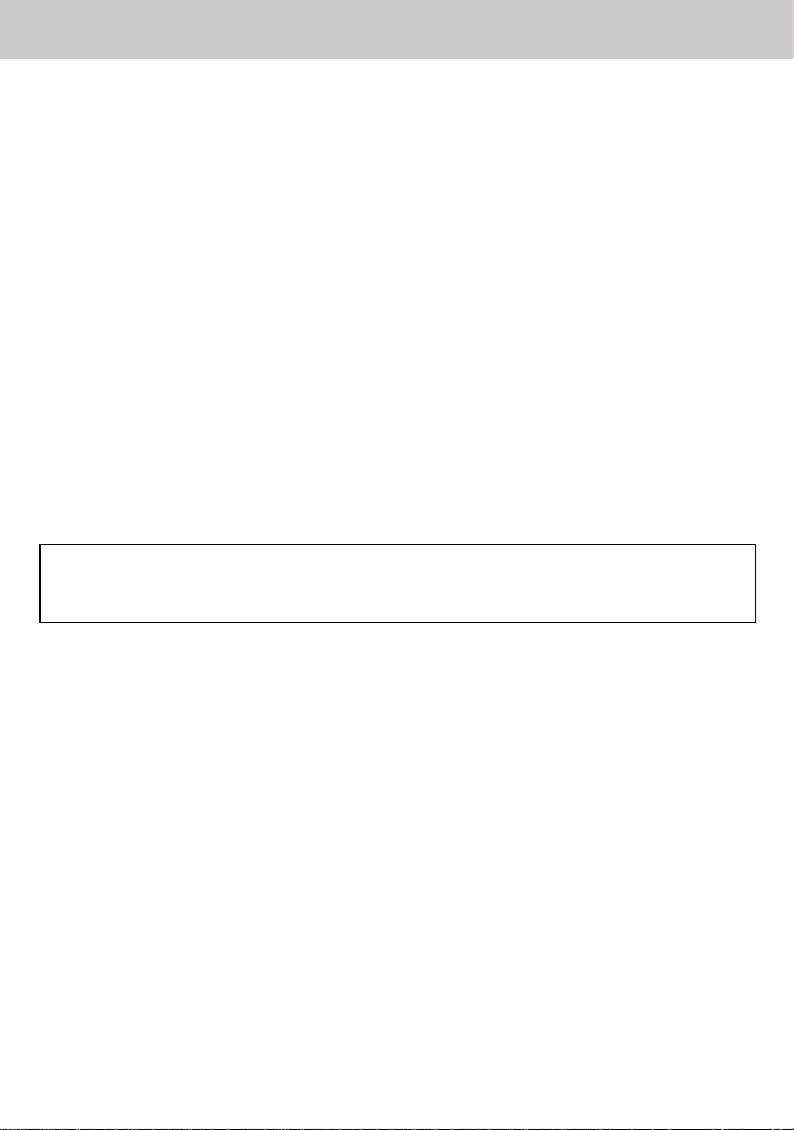
Huomautus
**
Copyright (Copyright © 2001 HUMAX Corporation)
Ei saakopioida, käyttää tai kääntää kokonaan tai osittain ilman HUMAXin ennalta myöntämää
kirjallista lupaa muutoin kuin tekijänoikeuden tai tekijänoikeuslain sallimalla tavalla.
**
Takuu
Tämän asiakirjan sisältöä voidaan muuttaa ilman ennakkoilmoitusta. HUMAX ei vastaa mistään
suorista, epäsuorista, satunnaisista, väistämättömistä tai muista vahingoista, jotka ovat aiheutuneet
tämän käyttöoppaan tietojen käyttämisen tai niiden pohjalta tehtyjen toimien vuoksi.
**
Tavaramerkit
VIACCESS™ on France Telecomin tavaramerkki.
CryptoWorks (TM) on Philips Electronics N.V:n tavaramerkki.
Irdeto on Mindport BV:n tavaramerkki.
Nagravision on Kundelski S.A:n rekisteröity tavaramerkki.
Conax on Telenor Conax AS:n tavaramerkki.
Dolby ja DD-symboli ovat Dolby Laboratoriesin tavaramerkkejä.
Valmistettu Dolby Laboratoriesin lisenssillä.
**
Kiitos, että olet ostanut digitaalisen HUMAX -kaapelivastaanottimen. Tutustu tähän
käyttöoppaaseen huolellisesti, sillä oppaan tietojen avulla voit asentaa laitteen ja käyttää sitä
turvallisesti. Ohjeiden avulla pystyt myös käyttämään laitetta mahdollisimman tehokkaasti.
FI 1
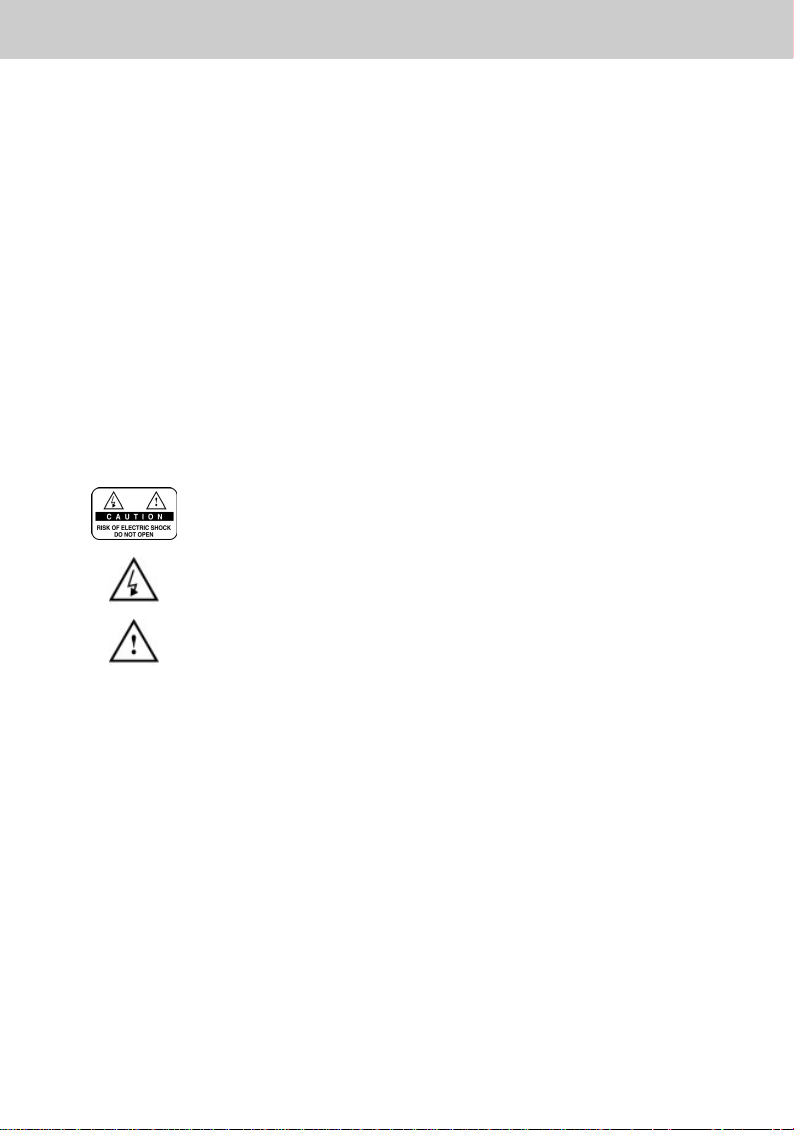
Huomautus
**
Säilytä käyttöopas vastaanottimen lähellä, jotta voit etsiä siitä lisätietoja tarvittaessa. Tutustu
käyttöoppaaseen huolellisesti ja varmista, että ymmärrät annetut ohjeet. Tutustu oman turvallisuutesi
vuoksi toimenpiteiden aiheuttamiin seurauksiin.
Varoitukset, tärkeät huomautukset ja huomautukset
Kiinnitä erityistä huomiota seuraaviin käyttöoppaan symboleihin, sillä ne osoittavat riskitilanteita.
**
•
Varoitus
**
Viittaa riskitilanteeseen, joka voi aiheuttaa (vakavan) vamman.
**
•
Tärkeä huomautus
**
Viittaa tilanteeseen, joka voi vahingoittaa laitteistoa.
**
•
Huomautus
**
Viittaa käyttäjälle annettaviin lisätietoihin. Käyttäjälle kerrotaan mahdollisista ongelmista ja
annetaan tietoja, jotka helpottavat laitteen toiminnan ymmärtämistä sekä sen käyttämistä ja
huoltamista.
**
**
Älä poista laitteen kantta (tai takaosaa) sähköiskuvaaran vuoksi.
Laitteen sisällä ei ole osia, joita käyttäjä voi korjata. Jätä
huoltotoimenpiteet ammattitaitoisille korjaajille.
**
Symboli viittaa laitteen sisällä olevaan vaaralliseen jännitteeseen, joka
voi aiheuttaa sähköiskun ja ruumiinvamman.
**
Symboli viittaa tuotteen mukana toimitettuihin tärkeisiin ohjeisiin.
**
FI 2
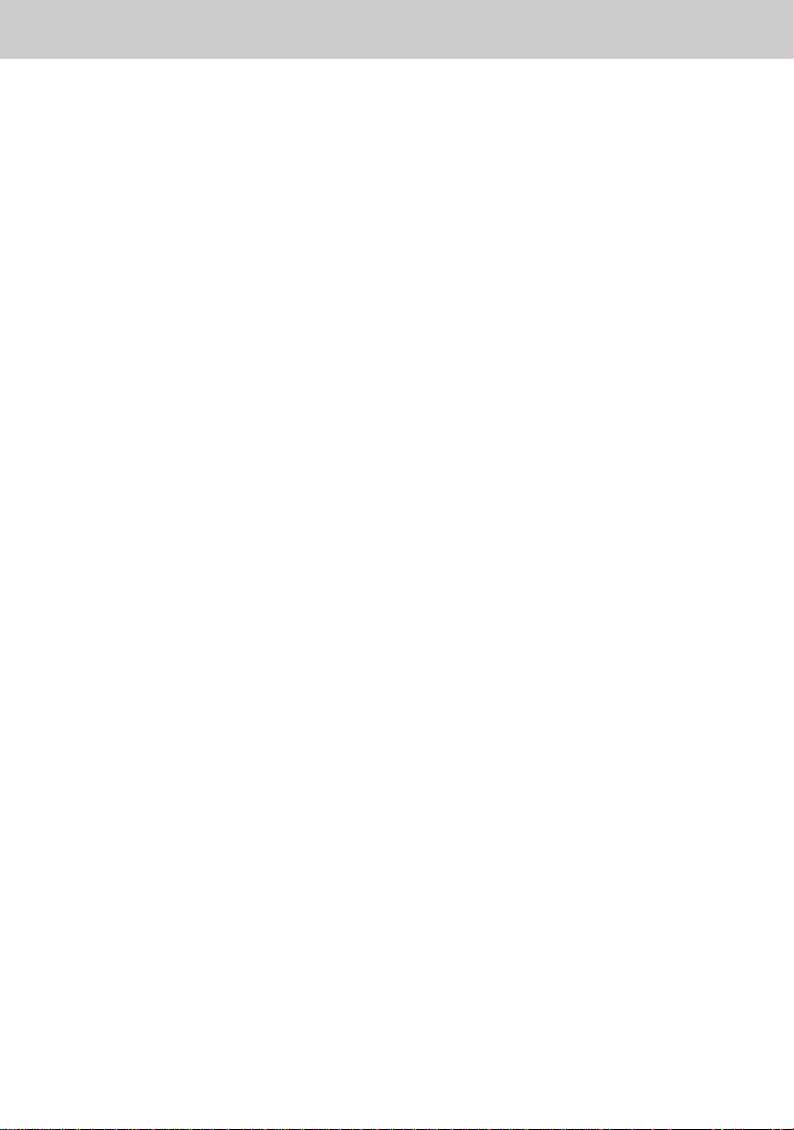
Käyttöturvallisuus ja varoitukset
**
Tämä digitaalinen kaapelivastaanotin on valmistettu kansainvälisten turvastandardien mukaisesti.
Tutustu seuraaviin käyttöturvallisuusohjeisiin huolellisesti.
**
Käyttöturvallisuusohjeet ja varotoimet
**
1. VERKKOVIRTA
**
90-250 V:n vaihtovirta, 50/60 Hz
Käytä laitetta vain laitteeseen merkitystä virtalähteestä. Jos et ole varma, mitä verkkovirtaa
asunnossasi käytetään, varmista asia paikallisesta sähköyhtiöstä. Irrota vastaanotin
virtalähteestä ennen huoltotoimien tai asennuksen aloittamista.
**
2. YLIKUORMITTUMINEN
**
Älä ylikuormita pistorasiaa, jatkojohtoa tai sovitinta, sillä se voi aiheuttaa sähköpalon tai
sähköiskun.
**
3. NESTEET
**
Vastaanottimen päälle ei saa tippua tai roiskua mitään nestettä. Laitteen päälle ei saa
myöskään asettaa nestettä sisältäviä esineitä, kuten kukkamaljakkoja.
**
4. PUHDISTAMINEN
**
Irrota vastaanotin pistorasiasta ennen sen puhdistamista.
Pyyhi laitteesta pölyt kostealla liinalla, mutta älä käytä liuotinpitoista puhdistusainetta.
**
5. TUULETUS
**
Vastaanottimen yläreunassa olevia tuuletusaukkoja ei saa peittää. Näin varmistat laitteen
riittävän tuulettumisen. Älä aseta vastaanotinta pehmeille huonekaluille tai matoille. Älä aseta
vastaanottimen päälle elektronisia laitteita.
**
6. LISÄLAITTEET
**
Älä käytä lisälaitteita, joita ei tueta, sillä ne voivat olla vaarallisia tai ne voivat vaurioittaa
vastaanotinta.
**
7. LIITTÄMINEN KAAPELI-TV:N SIGNAALIIN JA TV:HEN
**
Liitä kaikki osat, ennen kuin kytket virtajohdot pistorasiaan. Kytke päätelaitteen, television ja
muiden laitteiden virta pois päältä ennen kaapelin liittämistä.
FI 3
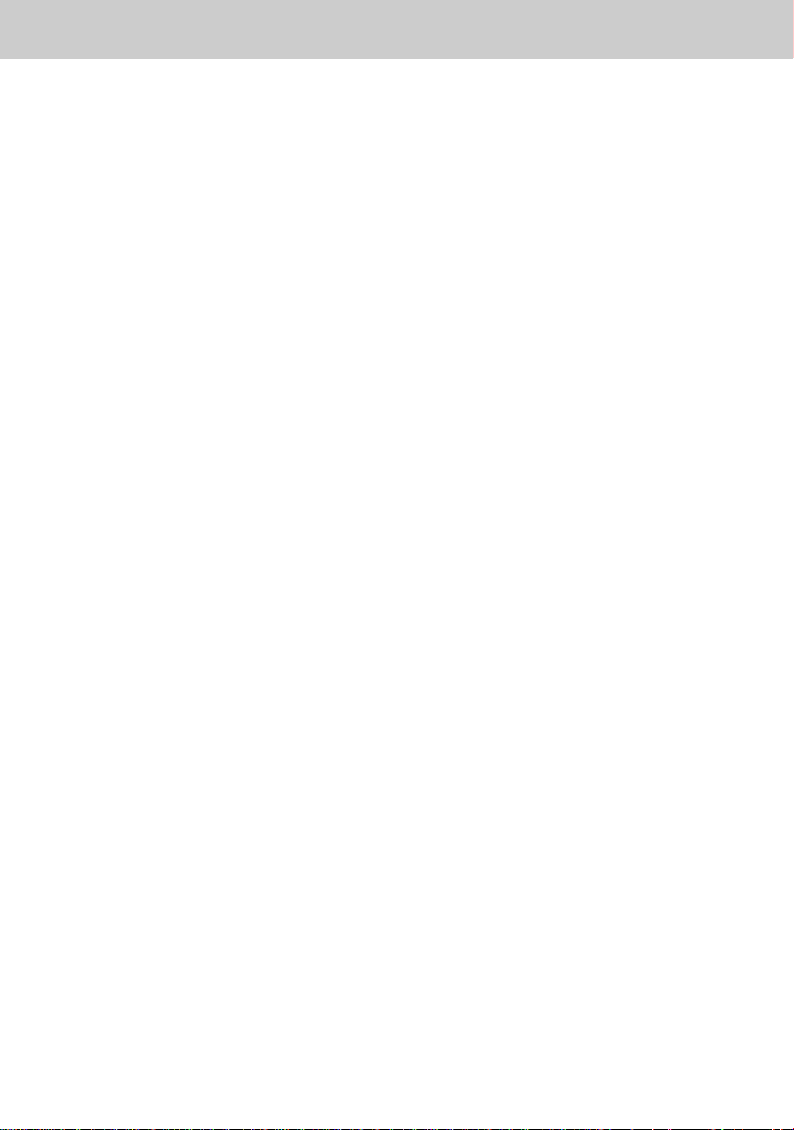
Käyttöturvallisuus ja varoitukset
**
8. SIJAINTI
**
Vastaanotin asetetaan sisätiloihin, sillä se ei saa altistua salamoinnille, sateelle tai
auringonvalolle.
Älä aseta laitetta lämpöpatterin tai muun lämmönlähteen lähelle.
Varmista, että laite on sijoitettu vähintään 10 cm:n päähän elektromagneettisille häiriöille
alttiista laitteista, kuten televisiosta tai videonauhurista.
Älä peitä tuuletusaukkoja äläkä aseta laitetta sängylle, sohvalle, matolle tai muulle
vastaavanlaiselle pinnalle.
Jos asetat laitteen telineeseen tai kirjahyllyyn, varmista, että tuuletus on riittävä ja että olet
koonnut telineen valmistajan ohjeiden mukaisesti.
Älä aseta laitetta huteralle telineelle, alustalle, jalustalle tai pöydälle, josta se voi pudota. Laite
voi pudotessaan aiheuttaa vakavan vamman aikuiselle tai lapselle, tai laite voi vaurioitua.
**
9. UKKOSMYRSKY tai LAITE EI OLE KÄYTÖSSÄ
**
Irrota ukkosmyrskyn aikana laitteen pistoke pistorasiasta tai irrota antenni laitteesta. Toimi
samoin myös silloin, kun laite jää valvomatta pitkäksi aikaa tai sitä ei käytetä pitkään aikaan.
Tällä tavoin estät laitteen vaurioitumisen salamoinnin tai virtapiikkien aikana.
**
10.VIERAAT ESINEET
**
Älä pudota laitteen aukoista laitteen sisälle mitään, sillä vieraat esineet voivat koskettaa
vaarallisia jännitepisteitä tai vaurioittaa laitteen osia.
**
11.VARAOSIEN KÄYTTÄMINEN
**
Kun varaosien käyttäminen on välttämätöntä, varmista, että huoltomies käyttää
laitevalmistajan määrittämiä varaosia tai että osat ovat alkuperäisosaa vastaavia.
Virheellinen osien vaihtaminen voi vaurioittaa laitetta entisestään.
**
**
Varoitus
**
1. Estä virtajohdon ja pistokkeen vahingoittuminen noudattamalla seuraavia ohjeita:
Älä muuta tai käsittele turhaan virtajohtoa tai pistoketta.
Älä väännä tai kierrä virtajohtoa turhaan.
Vedä pistokkeesta, kun irrotat virtajohdon pistorasiasta.
Pidä virtajohto mahdollisimman kaukana lämmönlähteistä, jotta virtajohdon kuori ei sula.
2. Noudata seuraavia ohjeita. Sähköiskun riski kasvaa, jos ohjeita ei noudateta.
Älä avaa laitetta.
Älä työnnä laitteeseen metalliesineitä tai syttyviä esineitä.
Älä kosketa pistoketta kostein käsin.
Irrota virtajohto pistorasiasta ukkosmyrskyn ajaksi.
3. Älä käytä epäkunnossa olevaa laitetta. Jos käytät viallista laitetta, laite voi vahingoittua
vakavasti. Ota yhteys tuotteen paikalliseen jälleenmyyjään, jos laite on epäkunnossa.
4. Älä aseta älykorttiaukkoon metalliesineitä tai muita vieraita esineitä, koska tästä voi aiheutua
vahinkoa päätelaitteelle ja sen käyttöikä voi lyhentyä.
FI 4
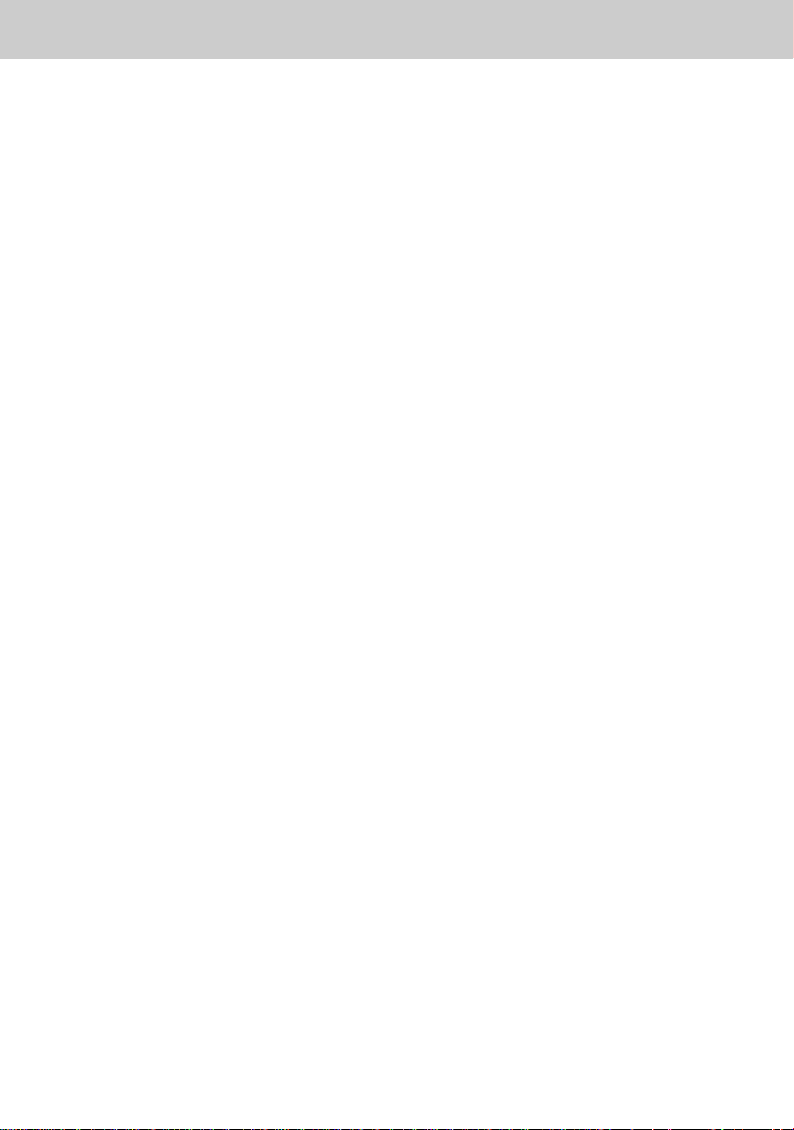
Sisällysluettelo
**
1. Ennen kuin otat vastaanottimen käyttöön
1.1 Pakkauksen sisältö
1.2 Etupaneeli
1.3 Takapaneeli
1.4 Kauko-ohjain
**
FI7
FI7
FI8
FI9
FI10
2. Asennus
2.1 Antennin liittäminen
2.2 Virran kytkeminen
3. Ohjattu asennustoiminto
3.1 Kieli
3.2 Maan asettaminen
3.3 Automaattinen haku
3.4 Kellonajan asettaminen
4. Perustoiminnot
4.1 Kanavien vaihtaminen
4.2 Äänenvoimakkuuden säätö
4.3 Kuvan pysäyttäminen
4.4 Tekstityskielen muuttaminen
4.5 Äänen kielen muuttaminen
4.6 Ohjelmatiedot (Infoikkuna)
4.7 Asetusluettelo
5. Kanavaluettelo
5.1 Kanavaluettelon näyttäminen ja vaihtaminen
5.2 Kanavaluetteloryhmän vaihtaminen
5.3 Kanavien muokkaaminen
5.4 Suosikkikanavien muokkaaminen
5.5 Kanavanvaihtotapa
**
**
**
**
FI12
FI12
FI13
FI14
FI14
FI14
FI14
FI15
FI16
FI16
FI16
FI16
FI16
FI17
FI17
FI19
FI21
FI21
FI22
FI23
FI25
FI28
6. Ohjelmaopas
6.1 Ohjelmaoppaan tietojen tarkasteleminen
6.2 Ohjelman etsiminen
6.3 Ajastetun ohjelman katsominen
**
FI29
FI29
FI31
FI32
FI 5
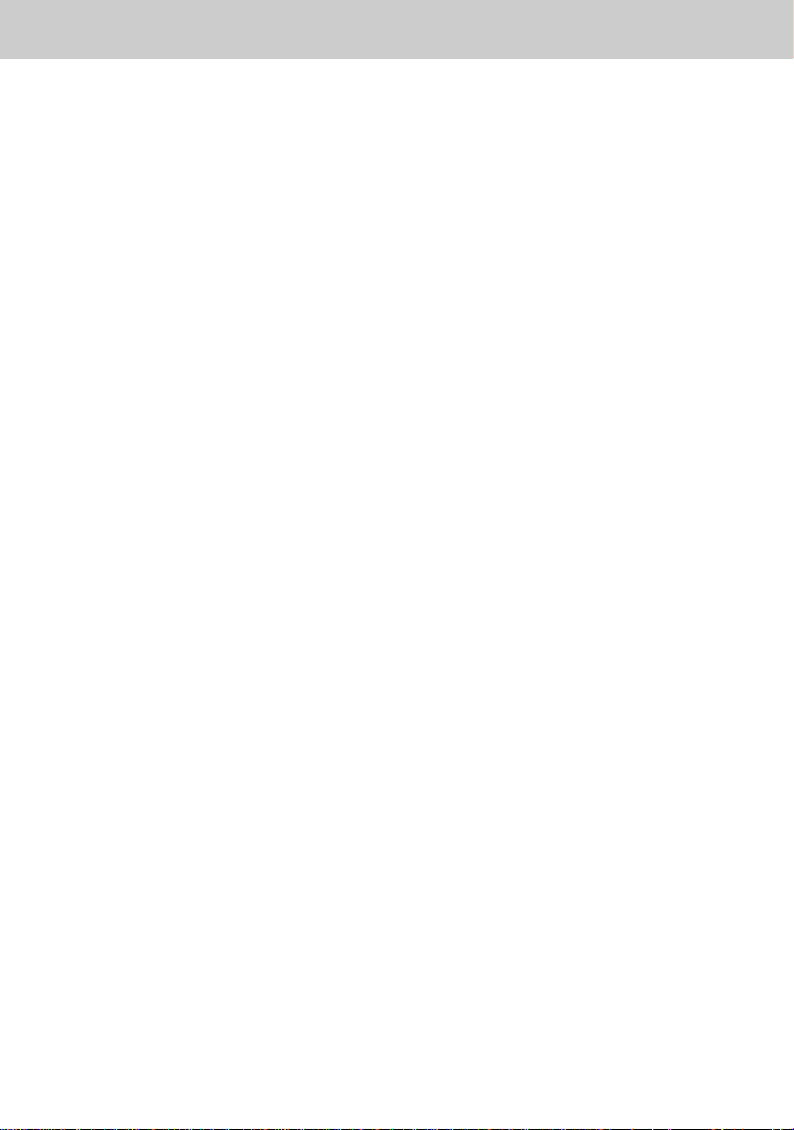
Sisällysluettelo
**
7. Järjestelmän asetusten asettaminen
7.1 Käyttölukitus
7.2 Kielten asettaminen
7.3 Kellonajan asettaminen
7.4 Ajastus
7.5 Äänen ja kuvan säätäminen
7.6 Muut asetukset
FI34
**
FI34
FI36
FI37
FI39
FI39
FI41
8. Asennus
8.1 Automaattinen haku
8.2 Manuaalinen haku
8.3 Lineaarinen haku
8.4 Tehdasasetukset
9. Ohjelmistopäivitys
9.1 OTA (Over the Air)
10. Järjestelmän tiedot
10.1 Tila
10.2 Signaalin tunnistus
10.3 Maksullisten kanavien käyttäminen (Conax-salaus)
FI42
**
FI42
FI43
FI44
FI46
FI47
**
FI47
FI50
**
FI50
FI50
FI51
11. Pelit FI52
12. Valikkokaavio FI53
13. Vianmääritys
13.1 Vianmääritys
13.2 Virhesanomat
FI54
**
FI54
FI55
14. Tekniset tiedot FI56
FI 6
15. Sanasto FI58
16. Palvelu ja tuki FI59
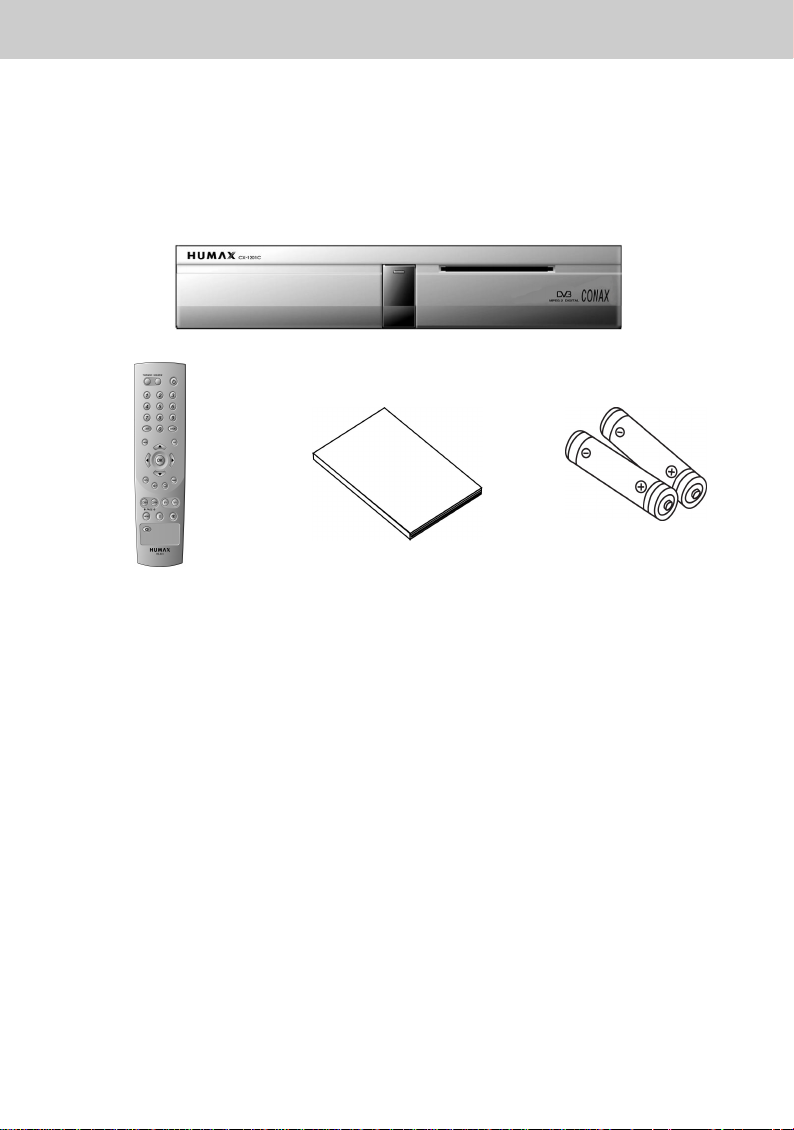
1. Ennen kuin otat vastaanottimen käyttöön
**
Tässä luvussa on tietoja tuotteesta ja sen lisävarusteista.
1.1 Pakkauksen sisältö
Tarkista pakkauksen sisältö, ennen kuin aloitat vastaanottimen käytön.
**
**
** **
Kauko-ohjain (1) Käyttöopas (1) Paristot (2)
Huomautus: Laitteessa voi ilmetä häiriöitä, jos kauko-ohjaimessa ei ole ollut paristoja pitkään
aikaan. Varmista tämän vuoksi, että kauko-ohjaimessa on aina paristot.
FI 7

1. Ennen kuin otat vastaanottimen käyttöön
**
1.2 Etupaneeli
**
**
1. VALMIUSVALO
**
Valo on punainen, kun laite on valmiustilassa.
Valo on vihreä, kun laite on käytössä.
**
2. ÄLYKORTTIPAIKKA
**
Älykortin paikka.
FI 8
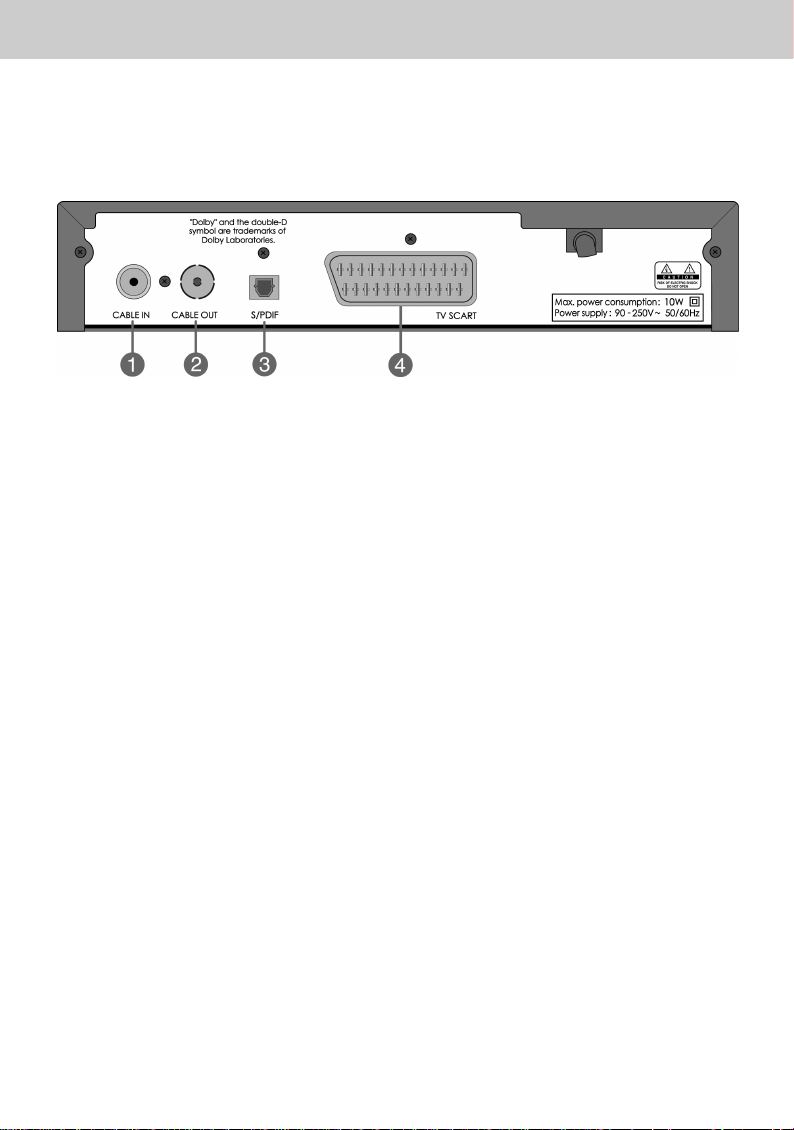
**
**
1.3 Takapaneeli
**
**
1. SISÄÄNTULO
**
Päätelaitteen kaapelin sisääntulo.
**
2. ULOSMENO
**
Päätelaitteen kaapelin ulostulo.
**
3. S/PDIF
**
Lähtö digitaaliseen vahvistimeen.
**
4. SCART
**
SCART-kaapelin kiinnityspaikka.
FI 9
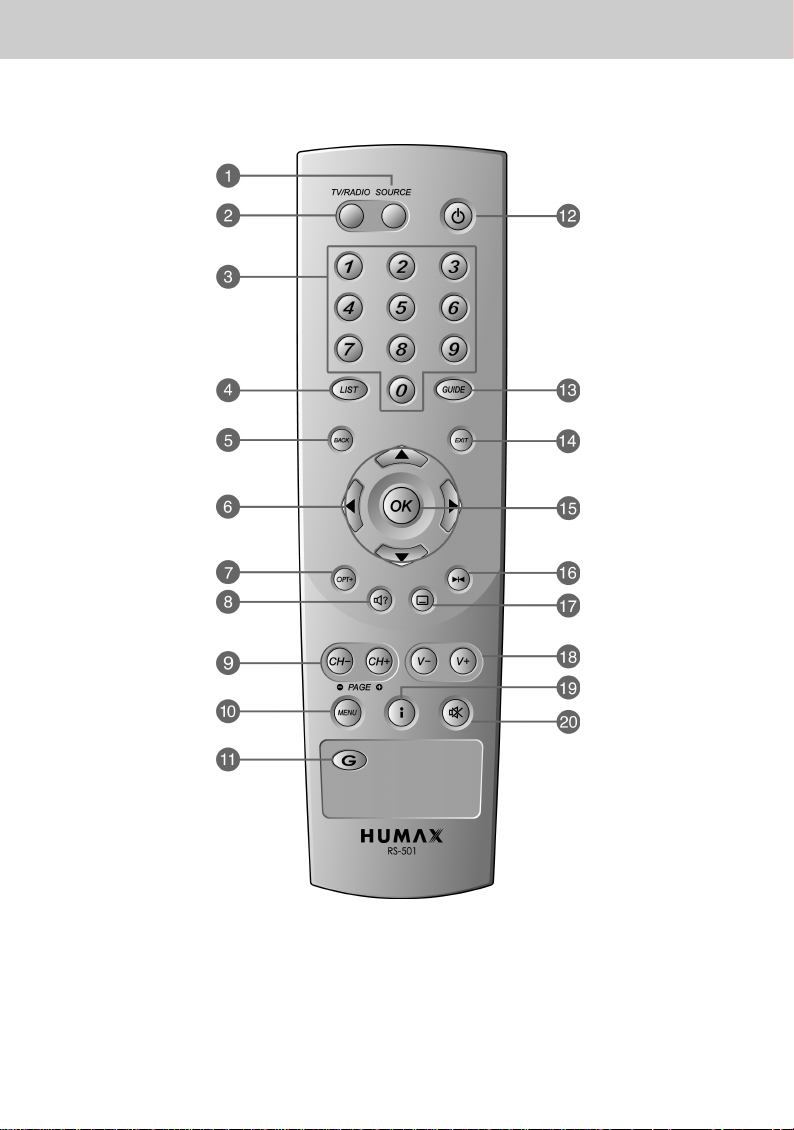
1. Ennen kuin otat vastaanottimen käyttöön
**
1.4 Kauko-ohjain
**
1. SOURCE
2. TV/RADIO
3. NUMEROPAINIKKEET
4. LIST
5. BACK
FI 10
6. NUOLIPAINIKKEET
7. OPT+
8. ÄÄNI
9. CH-/CH+ (PAGE-/PAGE+)
10. MENU
11. G
12. KÄYNNISTYS
13. GUIDE
14. EXIT
15. OK
16. KUVANPYSÄYTYS
17. TEKSTITYS
18. V-/V+
19. i
20. MYKISTYS
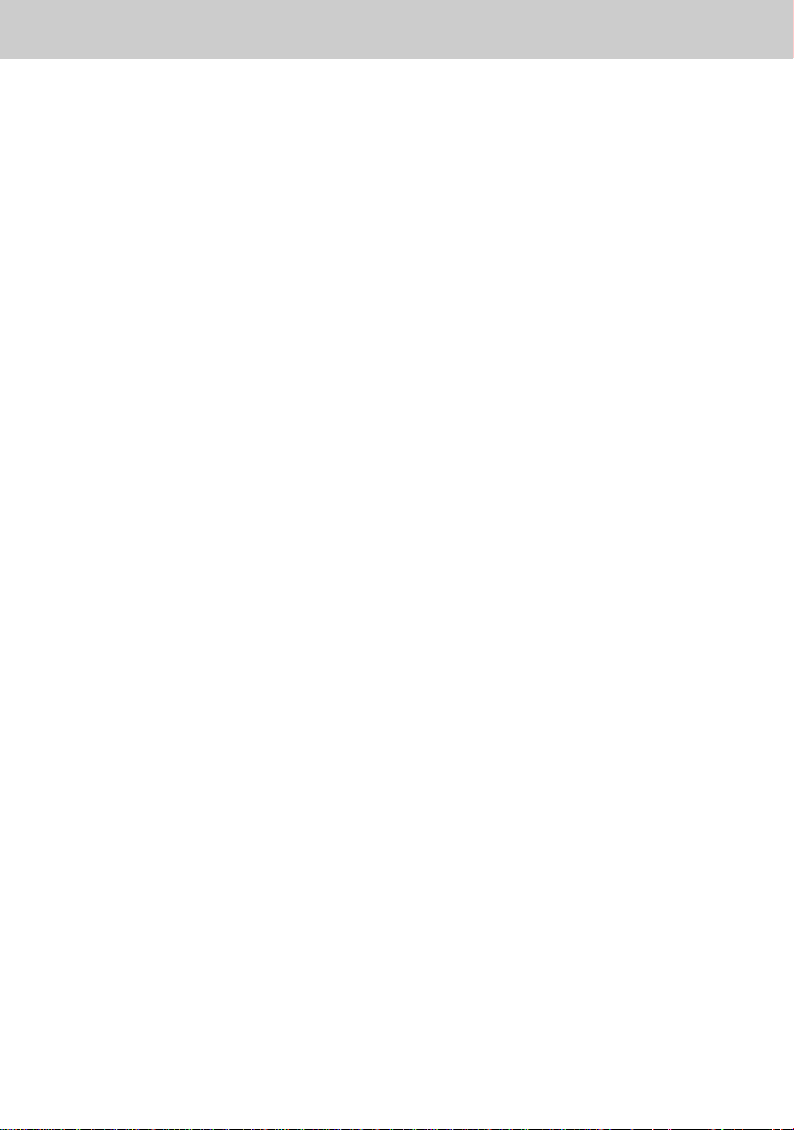
**
**
1. SOURCE
**
Vaihtaa tulolähteen joko TV:ksi tai
kaapelivastaanottimeksi.
**
2. TV/RADIO
**
Vaihtaa TV- tai radiotilaan.
**
3. NUMEROPAINIKKEET
**
Painikkeilla voi syöttää televisio- tai
radiokanavan numeron tai
valikkovaihtoehdon numeron.
**
4. LIST
**
Tuo kanavaluettelon näkyviin.
**
5. BACK
**
Palaa edelliseen valikkoon tai näyttöön.
**
6. NUOLIPAINIKKEET
**
Painikkeilla voi vaihtaa kanavaa tai
siirtää osoitinta valikossa.
**
7. OPT+
**
Tuo kanavatiedot näkyviin ohjelmaa
katsottaessa.
**
8. ÄÄNI
**
Displays the Soundtrack.
**
9. CH-/CH+ (PAGE-/PAGE+)
**
Painikkeilla voi vaihtaa kanavan tai
sivun.
**
10.MENU
**
Tuo päävalikon näkyviin.
**
11.G
**
Tuo pelit näkyviin.
**
12.KÄYNNISTYS
**
Käynnistää laitteen ja asettaa sen
takaisin valmiustilaan.
**
13.GUIDE
**
Tuo ohjelmaoppaan näkyviin.
**
14.EXIT
**
Exits the main menu or Guide screen.
**
15.OK
**
Valitsee valikon ja vahvistaa valitun
toiminnon. Tuo myös kanavaluettelon
näkyviin ohjelman aikana.
**
16.KUVANPYSÄYTYS
**
Pysäyttää TV-kuvan. Ääni ei kuitenkaan
mykisty.
**
17.TEKSTITYS
**
Vaihtaa tekstityskielen.
**
18.V-/V+
**
Painikkeilla voi säätää
äänenvoimakkuutta.
**
19.i
**
Tuo kanava- ja ohjelmatiedot näkyviin.
**
20.MYKISTYS
**
Mykistää TV:n äänen tilapäisesti.
**
FI 11
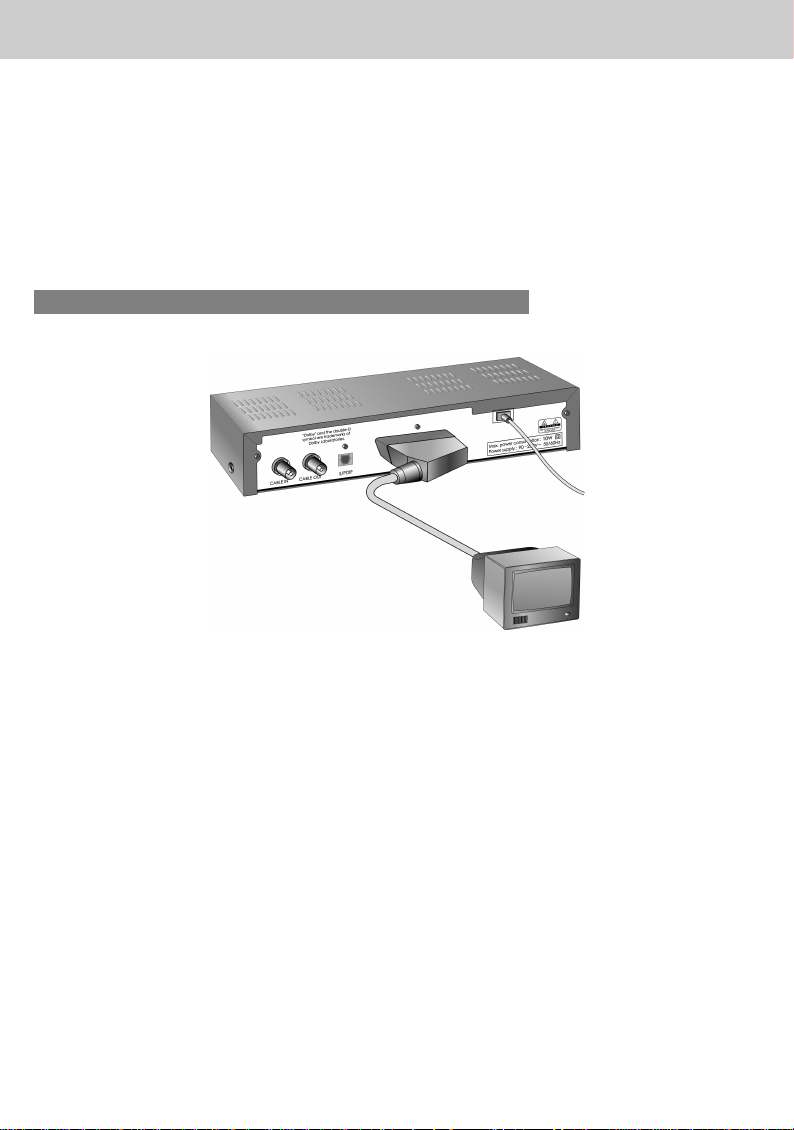
2. Asennus
**
Tässä luvussa annetaan vastaanottimen asennusohjeet. Valitse käyttötarkoituksellesi sopivin
asennustapa.
Huomautus: Jos vastaanottimen asentamisessa ilmenee ongelmia, ota yhteys paikalliseen
2.1 Antennin liittäminen
1. Laitteen liittäminen TV:hen
**
jälleenmyyjään.
**
• Liitä kaapelitelevisiojohto päätelaitteen sisääntuloon.
• Scart-kaapeli kytketään kuvan osoittamalla tavalla.
FI 12
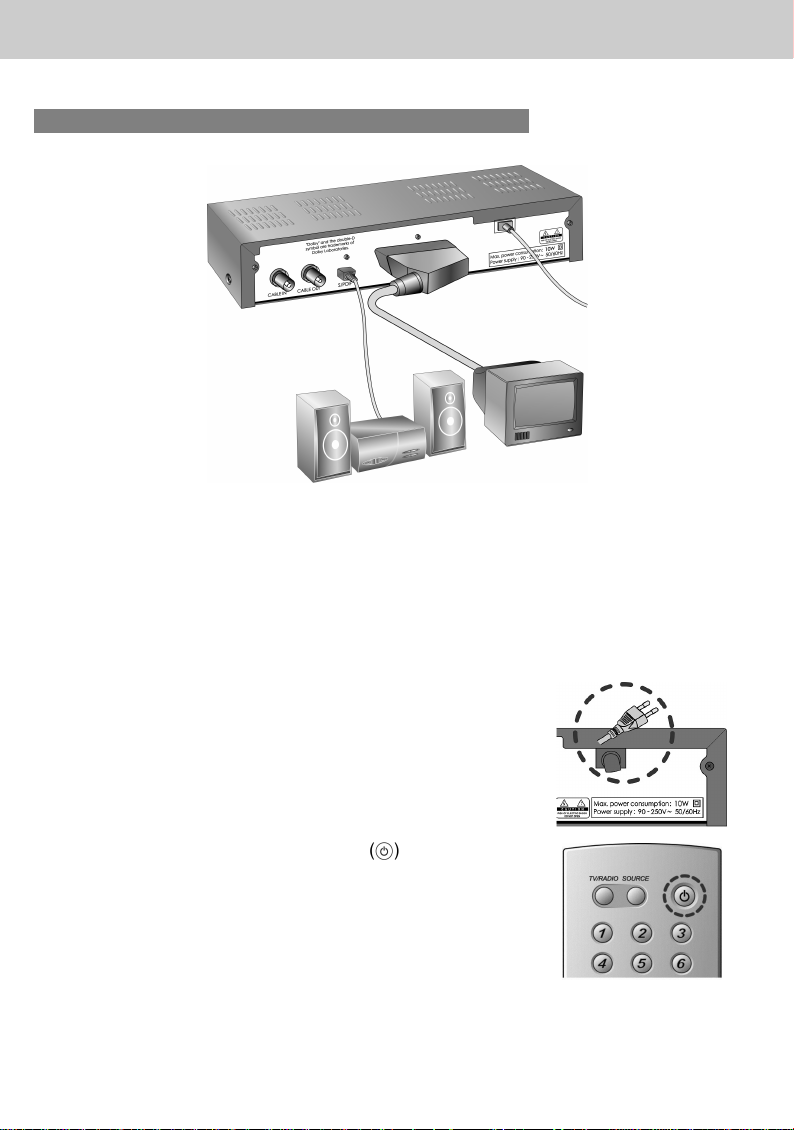
**
**
2. S/PDIF-kuituoptiikkakaapelin liittäminen
**
**
Jos katsot ohjelmaa, jossa on Dolby Digital -ääni, voit nauttia Dolby Digital -äänestä liittämällä
vastaanottimen ulkoiseen Dolby Digital -kaiuttimeen. Tähän tarvitset vastaanottimessa olevaa optista
S/PDIF-lähtöä. Siitä muodostetaan yhteys ulkoisen Dolby Digital -vahvistimen optiseen
S/PDIF-tuloon.
2.2 Virran kytkeminen
1. Liitä vastaanottimen virtajohto pistorasiaan.
2. Kytke virta painamalla kauko-ohjaimen
virtapainiketta. Valmiusvalo palaa vihreänä.
FI 13
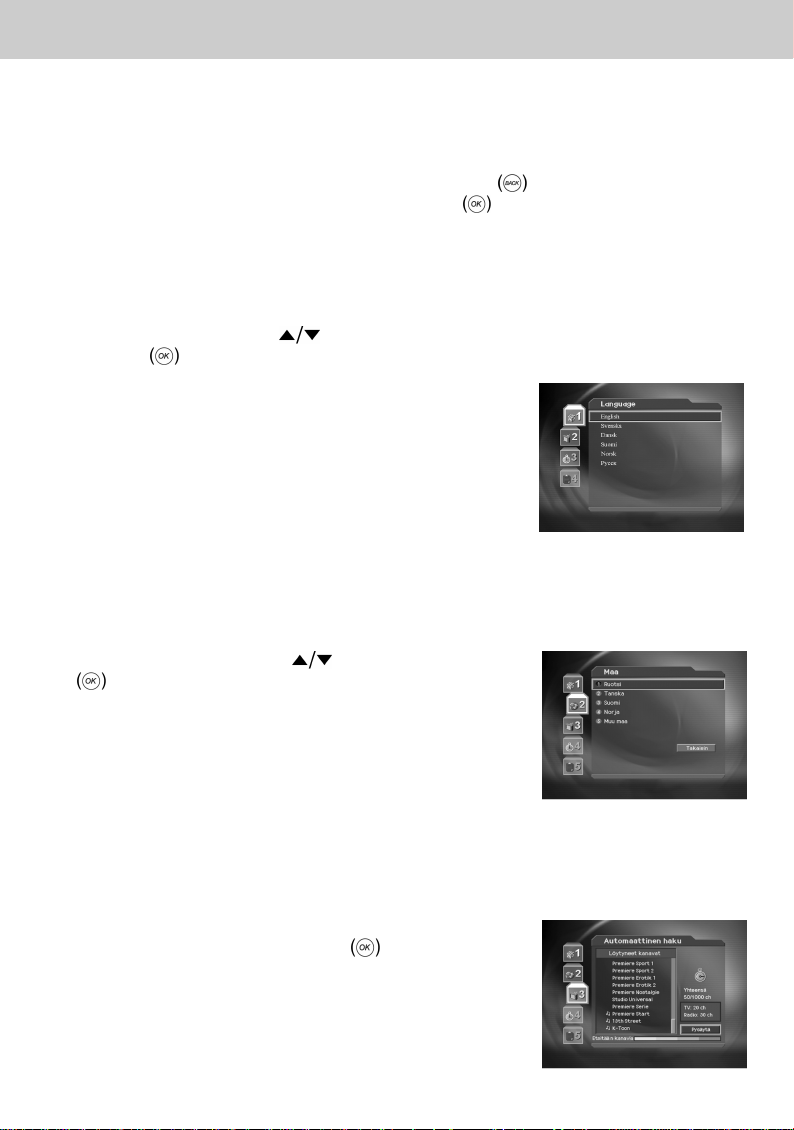
3. Ohjattu asennus
**
Kun kytket virran laitteeseen ensimmäisen kerran, ohjattu asennus alkaa automaattisesti.
Voit määrittää asetukset kätevästi ja siirtyä katsomaan ohjelmia heti, kun asetustoimenpiteet ovat
valmiit. Voit valita kohteet NUMEROPAINIKKEILLA (0~9).
Huomautus: Voit palata edelliseen näyttöön, jos painat BACK painiketta tai valitset
(Takaisin) BACK vaihtoehdon ja painat OK painiketta samalla, kun ohjattu
asennus , on käynnissä.
3.1 Kieli
Valitse haluamasi kieli luettelosta -painikkeilla ja tallenna valitsemasi kieli oletuskieleksi
painamalla OK painiketta.
Huomautus: Näytössä olevat kielet saattavat vaihdella maan
mukaan.
3.2 Maan asettaminen
Voit valita maan.
Valitse haluamasi maa luettelosta -painikkeilla ja paina
OK painiketta.
Huomautus: Näytössä olevat maat saattavat vaihdella maan
mukaan.
3.3 Automaattinen haku
Voit käyttää automaattista hakutoimintoa.
Odota, kunnes automaattinen haku on valmis. Jos haluat
keskeyttää automaattisen haun, paina OK -painiketta.
Jos haluat keskeyttää tai lopettaa automaattisen haun, tallenna
haun tulokset painamalla Tallenna painiketta. Siirry seuraavaan
vaiheeseen.
FI 14
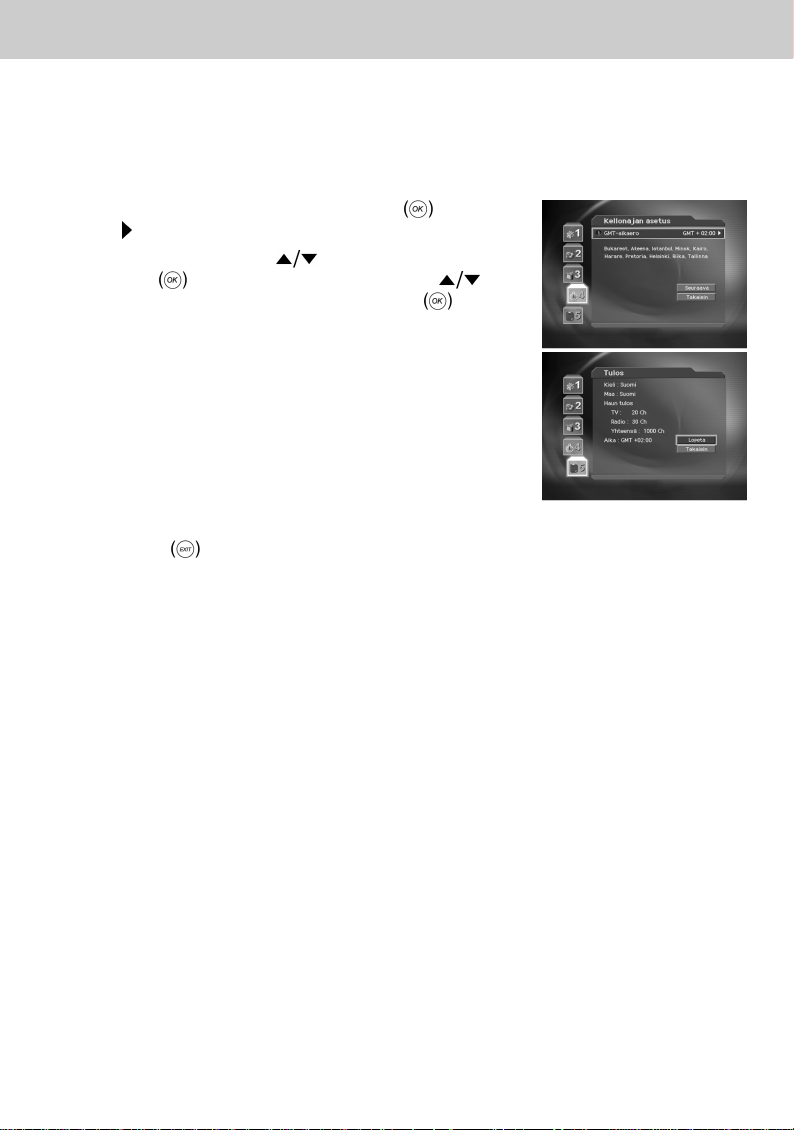
3. Ohjattu asennus
**
3.4 Kellonajan asettaminen
Voit asettaa kellonajan.
Voit tuoda GMT-aikaerot näkyviin painamalla OK tai
painiketta .
Valitse haluamasi GMT-aikaero -painikkeillaja aseta aika
painamalla OK painiketta. Valitse sitten Seuraava
painikkeilla ja lopeta ohjattu asennus painamalla OK
-painiketta.
Varoitus: Jos haluat tallentaa laitteeseen syötetyt tiedot ja lopettaa ohjatun asennuksen, paina
EXIT -painiketta.
FI 15
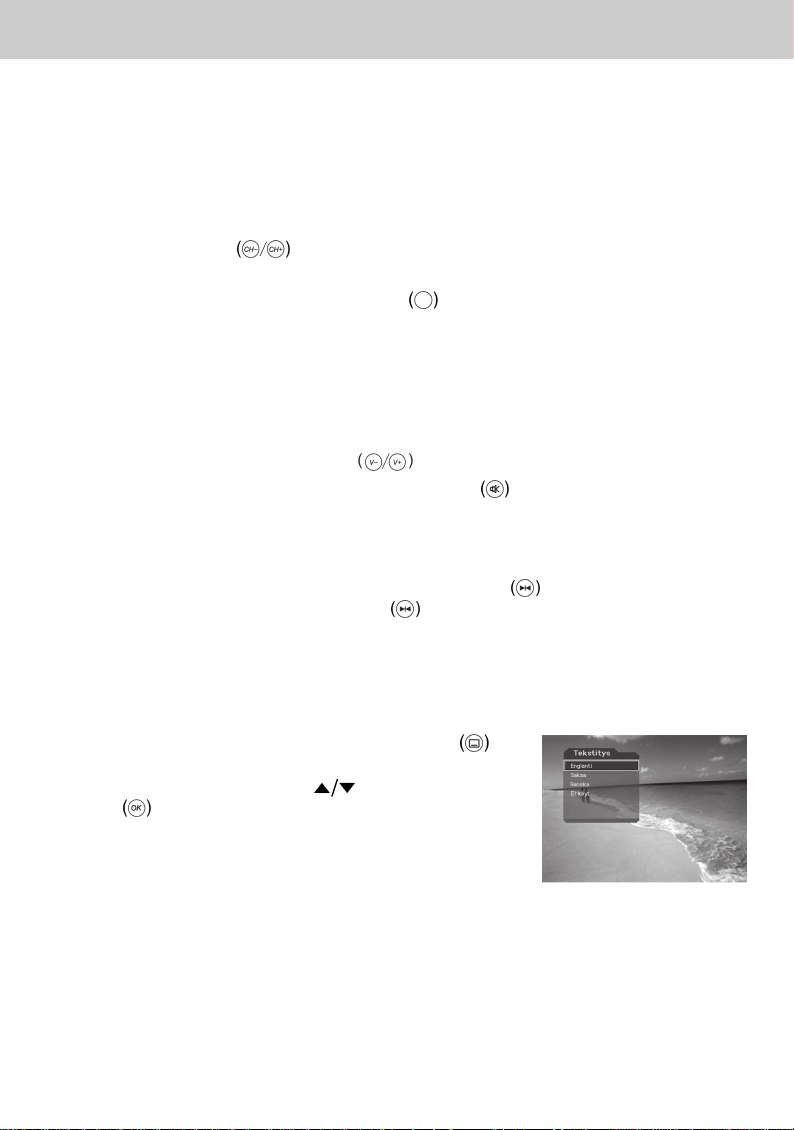
4. Perustoiminnot
**
Tässä luvussa on tietoja laitteen perustoiminnoista, kuten kanavien vaihtamisesta ja
äänenvoimakkuuden säätämisestä.
4.1 Kanavien vaihtaminen
Voit vaihtaa nykyisen kanavan jollakin seuraavista tavoista:
1. painamalla CH-/CH+ -painikkeita.
2. Valitsemalla haluamasi kanava NUMEROPAINIKKEILLA (0~9) -painikkeella.
3. Valitsemalla TV- tai radiokanavan TV/RADIO -painikkeella.
Huomautus: Voit vaihtaa kanavan ohjelmaoppaasta tai kanavaluettelosta. Lisätietoja on luvuissa
4.2 Äänenvoimakkuuden säätö
1. Voit säätää äänenvoimakkuutta V-/V+ -painikkeilla.
2. Voit mykistää äänen tilapäisesti painamalla MYKISTYS -painiketta.
4.3 Kuvan pysäyttäminen
Voit pysäyttää kuvan painamalla kauko-ohjaimen kuvanpysäytys -painiketta. Voit jatkaa
ohjelman katsomista painamalla kuvanpysäytys spainiketta uudelleen.
5 ja 6.
4.4 Tekstityskielen muuttaminen
Jos katsomassasi ohjelmassa on tekstitys, voit valita tekstityskielen.
1. Saat kieliluettelon näkyviin painamalla TEKSTITYS
-painiketta.
2. Valitse haluamasi tekstityskieli -painikkeillaja paina
OK -painiketta. Tekstitys näkyy valitsemallasi kielellä
ruudun alareunassa.
3. Jos et halua tekstitystä, valitse kieliluettelosta Ei käyt
-vaihtoehto.
Huomautus: Voit valita oletustekstityskielen valitsemalla MENU - Järjestelmän asetukset -
Kielten asetus - Tekstityksen kieli.
FI 16
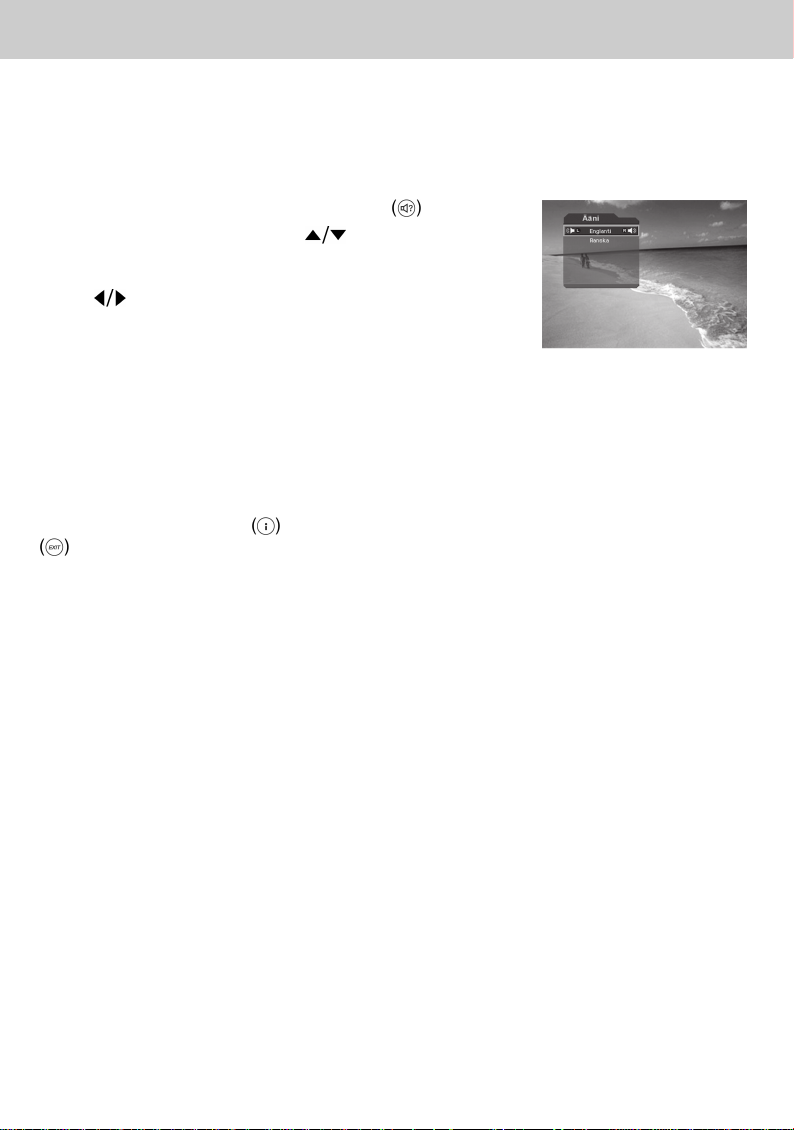
**
**
4.5 Äänen kielen muuttaminen
Jos katsomaasi ohjelmaa voi kuunnella erikielisinä, voit valita haluamasi kielen.
1. Saat äänitiedot näkyviin painamalla ääni painiketta.
2. Valitse haluamasi äänen kieli -painikkeilla, jos
haluat vaihtaa äänen heti.
3. Valitse äänen ulostuloasetukset (vasen, oikea, stereo)
painikkeella.
Huomautus: Voit valita äänen oletuskielen valitsemalla MENU - Järjestelmän asetukset -
Kielten asetus - Äänen kieli.
4.6 Ohjelmatiedot (Infoikkuna)
Ohjelmatiedot näkyvät aina jonkin aikaa, kun vaihdat kanavaa. Voit tarkastella ohjelmatietoja
ohjelman aikana painamalla i -painiketta . Voit poistaa infoikkunan ruudusta painamalla EXIT
-painiketta.
FI 17
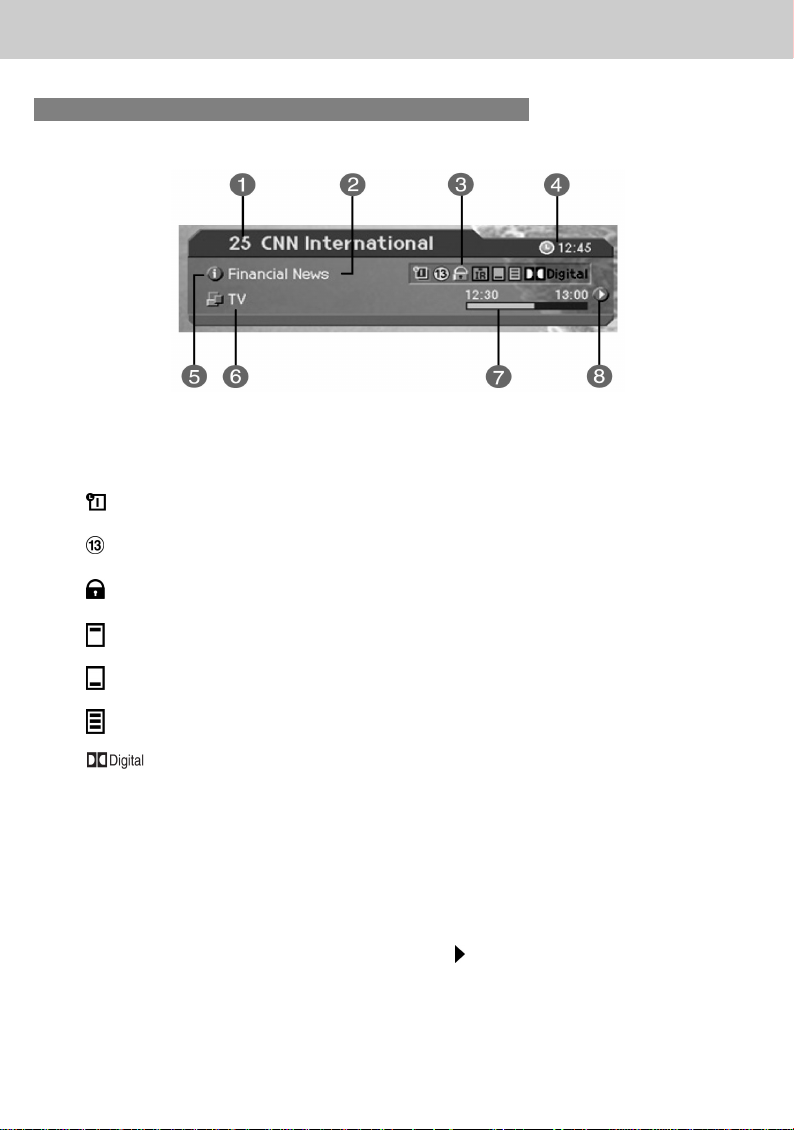
4. Perustoiminnot
**
1. Yleistiedot
Ruudussa näkyvät seuraavat yleistiedot:
**
1. Kanavan numero ja nimi
2. Ohjelman nimi
3. Symbolit
**
Näkyy vain, jos ohjelma on ajastettu.
**
Ikärajoitus. Ilmaisee ohjelmalle tarkoitetun kohdeyleisön vähimmäisiän.
**
Näkyy vain, jos kanava on lukittu.
**
Näkyy vain, jos kanava on salattu.
**
Näkyy vain, jos tekstitystiedot ovat saatavilla.
**
Näkyy vain, jos kanavalla on tekstitelevisio-ominaisuus.
**
Näkyy vain, jos ohjelmassa on Dolby Digital -ääni.
4. Kellonaika
5. Muita tietoja ohjelmasta: näkyy vain, jos muita tietoja on saatavilla.
6. Kanavanvaihtotapa ja kanavaluettelon nimi: jos valitset vaihtoehdon Vain nykyinen
kanavaluettelo valitsemalla MENU - Järjestä kanavat - Kanavanvaihtotapa,
kanavanvaihtotavan symboli tulee näkyviin. Lisäksi valitsemasi kanavaluettelo on näkyvissä.
7. Ohjelman lähetysaika ja tilarivi: näyttää ohjelman keston ja tämänhetkisen tilan.
8. Seuraavan ohjelman tiedot: Näkyvissä, jos seuraavan ohjelman tiedot ovat saatavilla. Jos
haluat tarkastella seuraavan ohjelman tietoja, paina -painiketta.
Huomautus: Jos ohjelmatietoja ei ole saatavilla, ruudussa ei näy mitään.
FI 18

**
**
2. Muita tietoja ohjelmasta
Voit tarkastella lisätietoja ohjelmasta. Jos haluat lisätietoja ohjelmasta, paina i - painiketta, kun
infoikkuna on näkyvissä.
Huomautus:
• Voit poistaa infoikkunan ruudusta painamalla i
-painiketta uudelleen.
• Jos ohjelmatietoja on useilla sivuilla, siirry sivuilla painikkeilla.
4.7 Asetusluettelo
Voit tarkastella, vahvistaa ja halutessasi muuttaa kanavatietoja.
Huomautus: Jos haluat tarkastella asetusluetteloa paina OPT+ -painiketta,kun
kanavaluettelo on näkyviss ä.
1. Lisää kanava suosikkiluetteloon
Voit lisätä katsomasi kanavan suosikkiluetteloon heti. Kanavan voi lisätä myös useisiin
suosikkiluetteloihin.
1. Paina OPT+ - painiketta.
2. Valitse Suosikki -painikkeilla ja paina OK tai
-painiketta.
3. Valitse Suosikkiluettelo -painikkeilla ja tallenna
kanava suosikkiluetteloon OK -painikkeella.
4. Jos haluat poistaa kanavan suosikkiluettelosta, paina OK
-painiketta uudelleen kanavan kohdalla
Suosikkiluettelossa.
5. Voit siirtyä ylävalikkoon -painikkeella. Muutokset
tallentuvat automaattisesti.
Huomautus: Lisätietoja suosikkiluettelon nimen muuttamisesta
ja kanavatietojen tallentamisesta kaikkiin kanaviin
on luvussa 5.
FI 19

4. Perustoiminnot
**
2. Kanavan lukitseminen ja lukituksen poistaminen
Voit lukita kanavan tai poistaa lukituksen katsoessasi ohjelmaa.
**
1. Paina OPT+ - painiketta.
2. Valitse Lukitse -painikkeilla ja paina OK -tai
-painiketta.
3. Valitse Lukitse-vaihtoehto -painikkeilla ja paina
OK -painiketta.
4. Valitse Poista lukitus -vaihtoehto -painikkeilla ja
paina OK -painiketta.
5. Poista kanava antamalla avauskoodi numeropainikkeilla.
Kanava vaihtuu automaattisesti.
6. Voit siirtyä ylävalikkoon -painikkeella. Muutokset
tallentuvat automaattisesti.
Huomautus: Jos haluat katsoa lukittua kanavaa, sinun on
3. Kanavan poistaminen
annettava avauskoodi.
Voit poistaa kanavan katsoessasi ohjelmaa.
1. Paina OPT+ - painiketta.
2. Valitse Poista -painikkeilla ja paina OK tai
-painiketta.
3. Vahvista poisto valitsemalla Kyllä ja paina OK
-painiketta.
4. Poista kanava antamalla avauskoodi
NUMEROPAINIKKEILLA (0~9). Kanava vaihtuu
automaattisesti.
FI 20

5. Kanavaluettelo
**
Kanavahakua helpottaa ja nopeuttaa kolme kanavaluetteloa.
TV Luettelo kaikista televisiokanavista. Luettelo on lajiteltu kahteen alaryhmään
kanavanumeroiden ja kanavanimien mukaan.
Radio Luettelo kaikista radiokanavista. Luettelo on lajiteltu kahteen alaryhmään
Suosikki Luettelo suosikkikanavista. Luettelossa on viisi alaryhmää, joita voi järjestellä oman
**
kanavanumeroiden ja kanavanimien mukaan.
maun mukaan.
5.1 Kanavaluettelon näyttäminen ja vaihtaminen
Voit tuoda kanavaluettelon näkyviin painamalla LIST -painiketta ja vaihtamalla kanavaa
luettelossa.
1. Voit tuoda valitsemasi kanavaluettelon näkyviin ohjelman
aikana painamalla LIST -painiketta.
2. Valitse haluamasi kanava -painikkeilla ja vaihda
kanava painamalla OK -painiketta.
3. Syötä kanavan numero siirtämällä osoitin haluamasi
kanavan kohdalle NUMEROPAINIKKEILLA (0-9).
Vaihda sitten kanava painamalla OK -painiketta.
4. Valitse MENU - Järjestelmän asetukset - Muut
asetukset - Näytä Salattu-symboli kanavaluettelossa
ja valitse Käytössä, jos haluat näyttää salaussymbolin
kanavaluettelossa.
Valitse MENU - Järjestelmän asetukset - Muut
asetukset - Näytä Salattu - symboli kanavaluettelossa
ja valitse Ei käyt, jos et halua näyttää salaussymbolia
kanavaluettelossa.
**
Huomautus:
• Jos kanavia on useita, siirry kanavaluettelossa painamalla PAGE-/PAGE+
-painikkeita.
• Jos painat TV/RADIO -painiketta, kun kanavaluettelo on näkyvissä, kanavaluettelo
vaihtuu TV- tai radiokanavaluetteloksi.
FI 21

5. Kanavaluettelo
**
5.2 Kanavaluetteloryhmän vaihtaminen
Voit valita kanavaluettelon ryhmittäin.
1. Voit tuoda ryhmäluettelon näkyviin painamalla
-painiketta, kun kanavaluettelo on näkyvissä.
2. Valitse haluamasi kanavaryhmä -painikkeilla.
Ryhmän alaryhmät tulevat näkyviin.
3. Paina OK tai -painiketta, valitse haluamasi
alaryhmä -painikkeilla ja paina sitten OK
-painiketta.
4. Valitun alaryhmän kanavaluettelo tulee näkyviin.
Huomautus:
• Suosikkikanavaluettelon alaryhmän olemassaolo riippuu tekemistäsi määrityksistä, ja
salattujen kanavien luettelon alaryhmän olemassaolo riippuu kanavahaun tuloksista.
• Jos olet valinnut Vain nykyinen kanavaluettelo -vaihtoehdon ( MENU - Järjestä kanavat -
Kanavanvaihtotapa -valikko), voit siirtyä ohjelman aikana katsomaan vain valitun
kanavaluettelon ohjelmaa, kun käytät CH-/CH+ -painikkeita.
FI 22

**
**
5.3 Kanavien muokkaaminen
Voit muokata kanavaryhmäluettelon kaikkia kanavia tai yhtä kanavaa kerrallaan.
1. Paina MENU -painiketta.
2. Valitse Järjestä kanavat -painikkeilla ja paina OK
tai -painikkeillatai oikeaa nuolipainiketta.
3. Valitse Muokkaa kanavaluetteloita -painikkeilla ja
paina OK or -painiketta tai oikeaa nuolipainiketta.
4. Sinun on annettava avauskoodi. Anna avauskoodi
NUMEROPAINIKKEILLA (0~9) painikkeilla.
Huomautus:
• Tallenna muutokset ja siirry edelliseen valikkoon BACK
painikkeella tai vasemmalla nuolipainikkeella. Voit
poistua valikosta painamalla MENU tai EXIT
-painiketta.
• Voit siirtyä kaikissa valikoissa helposti käyttämällä kunkin
valikon NUMEROPAINIKKEILLA (0~9) Valitse Muokkaa
kanavaluetteloita -valikko painamalla kauko-ohjaimen
painikkeita MENU - 2 - 1 tässä järjestyksessä.
1. Kanavaryhmän valitseminen
Voit valita muokattavan kanavaluetteloryhmän. TV- ja radiokanavat sekä salattujen kanavien
alaryhmät kuuluvat kanavaluetteloryhmiin.
1. Voit tuoda kanavaluetteloryhmän näkyviin painamalla
OK -painiketta tai oikeaa nuolipainiketta ryhmän
nimen kohdall.
2. Valitse haluamasi kanavaluetteloryhmä
-painikkeilla ja paina OK -painiketta.
Huomautus:
• Voit siirtyä TV - tai radioluetteloon suoraan painamalla TV/RADIO -painikett .
• Jos haluat muokata suosikkikanavaluetteloa , valitse MENU - Järjestä kanavat - Muokkaa
suosikkikanavia.
FI 23

5. Kanavaluettelo
**
2. Kanavan poistaminen
Voit poistaa yhden tai useita kanavia.
1. Siirrä osoitin kanavaluetteloon -painikkeilla.
2. Valitse kanava ja poista se painamalla OK
-painiketta. Voit valita useita kanavia.
3. Valitse Poista -painikkeella ja paina OK
-painiketta.
3. Kanavien lukitseminen ja lukituksen poistaminen
Voit lukita yhden tai useita kanavia sekä poistaa lukituksen.
1. Siirrä osoitin kanavaluetteloon -painikkeilla.
2. Valitse haluamasi kanava ja lukitse kanava tai poista
lukitus painamalla OK -painiketta. Voit valita useita
kanavia.
3. Valitse Lukitse -painikkeella ja paina OK
-painiketta.
Huomautus:
• Lukitus poistuu vain, jos lukittu kanava on valittuna tai
kaikki kanavat ovat lukittuina. Kun valitset Poista lukitus,
lukitun kanavan lukitus poistuu.
• Lukittua kanavaa voi katsoa antamalla avauskoodin
NUMEROPAINIKKEILLA (0~9) painikkeilla.
**
4. Kaikkien kanavien valitseminen ja valinnan
poistaminen
Voit valita samanaikaisesti kaikki kanavat tai poistaa niiden valinnan.
1. Valitse Valitse kaikki ja valitse kaikki kanavat painamalla OK -painiketta.
2. Valitse Poista kaikki valinnat ja poista kaikkien kanavien valinta painamalla OK
-painiketta.
FI 24

**
**
5.4 Suosikkikanavien muokkaaminen
Voit muokata suosikkikanavia tai suosikkikanavaluetteloa.
1. Paina MENU -painiketta.
2. Valitse Järjestä kanavat -painikkeilla ja paina OK
-painiketta.
3. Valitse Muokkaa suosikkikanavia -painikkeilla ja
paina OK tai -painiketta tai oikeaa nuolipainiketta.
Huomautus:
• Tallenna muutokset ja siirry edelliseen valikkoon BACK painikkeella tai vasemmalla
nuolipainikkeella. Voit poistua valikosta painamalla MENU tai EXIT -painiketta.
• Voit siirtyä valikossa helposti käyttämällä kunkin valikon numeroa. Valitse Muokkaa
suosikkikanavia painamalla kauko-ohjaimen painikkeita MENU - 2 - 2 tässä järjestyksessä.
**
Suosikkikanavien luetteloon muokkaamiseen tarkoitettujen painikkeiden kuvaus on alla olevassa
taulukossa.
**
Lisää
**
Poista
**
TV/Radio
**
Suosikkiryhmä
Siirrä
**
Nimeä uudelleen
Järjestä
**
Poista kaikkien valinta**Kaikkien valittujen kanavien valinnan poistaminen.
**
Lisää suosikkikanavan luetteloon.
**
Poistaa suosikkikanavan luettelosta.
**
Vaihtaa TV- tai radiokanavaluetteloon.
**
Vaihtaa suosikkiryhmää.
**
Muuttaa suosikkikanavaluettelon sisäisen kanavaluettelon
järjestystä.
**
Nimeää suosikkikanavaluettelon uudelleen.
**
Järjestää kanavat numeron tai nimen mukaan kaikissa TV- ja
radiokanavaluetteloissa.
FI 25

5. Kanavaluettelo
**
1. Suosikkikanavien lisääminen ja poistaminen
Voit lisätä suosikkikanavia halumaasi suosikkikanavaluetteloon tai poistaa kanavia luettelosta.
1. Valitse Suosikkiluettelo -painikkeella .
2. Valitse haluamasi kanavat kaikista TV- ja
radiokanavaluetteloista ja lisää suosikkikanavia
painamalla (Lisää) -painiketta.
3. Valitse haluamasi kanavat suosikkikanavaluettelosta ja
poista ne painamalla (Poista) -painiketta.
Huomautus: Voit vuorotella TV- tai radiokanavaluettelon
välillä painamalla kauko-ohjaimen TV/RADIO
-painiketta tai -painiketta.
2. Suosikkikanavien siirtäminen
Voit siirtää suosikkikanavat haluamaasi paikkaan suosikkikanavaluettelossa.
1. Valitse Suosikkiluettelo -painikkeella .
2. Valitse suosikkikanavaluettelossa siirrettävä kanava ja
paina OK -painiketta.
3. Valitse ja paina OK -painiketta.
4. Siirrä osoitin haluamaasi paikkaan -painikkeilla ja
paina OK -painiketta.
5. Valitsemasi kanava siirtyy haluamaasi paikkaan.
3. Suosikkikanavaluettelon uudelleennimeäminen
Voit nimetä suosikkikanavaluettelon uudelleen.
1. Valitse uudelleennimettävä suosikkiryhmä .
2. Paina ja paina OK -painiketta.
3. Kirjoita suosikkikanavaluettelon nimi käyttämällä
ruudulla näkyvää näppäimistöä.
FI 26

**
**
4. Kun olet antanut suosikkikanavaluettelon nimen, valitse
OK ja paina OK -painiketta.
4. Lisäominaisuudet
Lisäominaisuuksissa on useita toimintoja, joista on hyötyä suosikkikanavia lisätessä.
**
TV- ja radiokanavaluettelon vuorotteleminen
**
Voit lisätä suosikkikanavaluetteloon TV-kanavien lisäksi myös radiokanavia. Voit vaihtaa
kanavaluettelot TV- tai radiokanaviksi painamalla -painiketta.
Huomautus: Voit vuorotella TV- ja radiokanavaluetteloiden välillä myös painamalla
kauko-ohjaimen TV/RADIO -painiketta.
**
Suosikkikanavaluettelon valitseminen
Voit valita muokattavan suosikkikanavaluettelon. Tuo
suosikkikanavaluettelo näkyviin painamalla Suosikkiryhmä
-painiketta. Valitse sitten kanavaluettelo - painikkeilla ja
paina OK -painiketta.
Kanavaluettelon järjestäminen
Voit helpottaa suosikkikanavien selaamista järjestämällä kaikki TV- ja radiokanavaluettelot
kanavanumeroiden tai -nimien mukaan. Jos kanavaluettelot on järjestetty numeroiden mukaan,
ruudussa näkyy -painike. Kun painat tätä painiketta, kaikki kanavaluettelot järjestetään nimien
mukaan. Jos kanavaluettelot on järjestetty nimien mukaan, -painikkeen sijasta ruudussa näkyy
-painike. Paina tätä painiketta, jos haluat järjestää kanavat numeroiden mukaan.
**
aikkien valittujen kanavien valinnan poistaminen
Poista kaikkien valittujen kanavien valinta painamalla -painiketta.
FI 27

5. Kanavaluettelo
**
5.5 Kanavanvaihtotapa
Voit vaihtaa kanavaa joko ryhmän sisällä tai ryhmittäin ohjelman aikana.
1. Paina MENU -painiketta.
2. Valitse Kanavanvaihtotapa -painikkeilla ja paina
OK tai -painiketta tai oikeaa nuolipainiketta.
3. Valitse Kaikki kanavat tai Vain nykyinen
kanavaluettelo -painikkeilla ja paina OK
-painiketta.
**
Huomautus: Kun Vain nykyinen kanavaluettelo on valittuna Suosikkiryhmä asetuksista, voit
vaihtaa vain nykyisessä kanavaluettelossa olevan kanavan. Jos haluat vaihtaa jonkin
muun kanavaluettelon kanavaa, vaihda kanavaluettelo tai valitse Kaikki kanavat
-vaihtoehto.
FI 28

6. Ohjelmaopas
**
Ohjelmaoppaassa on ohjelmatietoja kaikista ohjelmista päiväyksen ja ajan mukaan järjestettyinä.
Voit suunnitella TV:n katsomisaikataulua annettujen tietojen perusteella.
6.1 Ohjelmaoppaan tietojen tarkasteleminen
Voit tarkastella kaikkien kanavien ohjelmatietoja.
1. Paina GUIDE -painiketta.
2. Voit siirtyä saman kanavan seuraavaan tai edelliseen
ohjelmaan painamalla -painiketta.
3. Voit siirtyä toiseen kanavaan -painikkeilla. Jos
kanavia on runsaasti, voit siirtyä sivun kerrallaan
käyttämällä PAGE-/PAGE+ -painikkeita. Voit
siirtyä myös suoraan haluamaasi kanavaan
kauko-ohjaimen NUMEROPAINIKKEIDEN (0~9) avulla.
4. Valitse ohjelma ja paina OK -painiketta. Jos ohjelma on meneillään, voit katsoa sen, tai
jos ohjelma esitetään myöhemmin, voit ajastaa sen.
5. Jos haluat tarkastella lisätietoja ohjelmasta, paina i -painiketta.
1. Oppaan tietojen tarkasteleminen ryhmittäin
Voit tarkastella kanavan ohjelmatietoja ryhmittäin.
1. Paina GUIDE -painiketta.
2. Tuo kanavaluetteloryhmä näkyviin painamalla punaista
painiketta.
3. Valitse kanavaluetteloryhmä -painikkeilla.
Haluamasi alaryhmä on nyt näkyvissä.
4. Siirrä osoitin alaryhmän kohdalle - painikkeella, valitse
haluamasi alaryhmä -painikkeilla ja paina OK
-painiketta.
5. Valitun kanavan ohjelmaopas tulee näkyviin.
FI 29

6. Ohjelmaopas
**
2. Ohjelmatietojen tarkasteleminen aikajanan avulla
Haluamasi aikajakson etsiminen on helppoa aikajanan avulla.
1. Paina GUIDE -painiketta.
2. Voit tuoda aikajanan näkyviin painamalla vihreää
painiketta.
3. Valitse Aikajana painikkeilla ja siirry haluamaasi
ajankohtaan painamalla OK -painiketta. Jos painat
painiketta useita kertoja, sama toiminto toistetaan.
4. Painikkeiden toiminnot on kuvattu seuraavassa.
Nyt Siirtyy edelliseen ohjelmaan tai 30 minuuttia taaksepäin.
Siirtyy edelliseen ohjelmaan tai 30 minuuttia taaksepäin.
Siirtyy seuraavaan ohjelmaan tai 30 minuuttia eteenpäin.
Siirtyy kaksi tuntia taaksepäin.
Siirtyy kaksi tuntia eteenpäin.
Päivä Siirtyy yhden päivän taaksepäin.
Päivä Siirtyy yhden päivän eteenpäin.
5. Voit lopettaa aikajanan käytön painamalla ensin ja sitten OK -painiketta.
Huomautus: Oppaan ohjelmatiedot kattavat edellisen päivän sekä seuraavat seitsemän päivää.
3. Ajastus (katsomista varten)
Voit ajastaa haluamasi ohjelman automaattisesti valitsemalla sen ja painamalla OK -painiketta.
1. Valitse haluamasi ohjelma ja paina OK -painiketta.
Seuraava viesti tulee näkyviin.
2. Jos haluat ajastaa ohjelman, valitse Kyllä ja paina OK
-painiketta. Kun ajastus on valmis, ajastetun
ohjelman kohdalla näkyy -symboli.
3. Jos et halua ajastaa ohjelmaa, valitse Ei ja paina OK
-painiketta.
4. Jos kanava on lukittu, käyttölukittu tai sille on asetettu
ikäraja, sinun on annettava avauskoodi. Ajastus on
valmis, kun annat avauskoodin.
FI 30

**
**
6.2 Ohjelman etsiminen
Voit etsiä ohjelman sen nimen tai tyypin mukaan.
1. Paina GUIDE -painiketta.
2. Voit tuoda Etsi -näytön näkyviin painamalla sinistä
painikett.
3. Voit kirjoittaa ohjelman nimen suoraan ruudussa näkyvän
näppäimistön avulla.
4. Kun olet kirjoittanut ohjelman nimen, paina Etsi
-painiketta ja sitten OK -painiketta.
5. Jos valitset ohjelman tällä tavalla ja painat OK
-painiketta, voit katsoa meneillään olevaa ohjelmaa tai
ajastaa sen, jos se esitetään myöhemmin.
6. Jos haluat etsiä ohjelmaa tyypin mukaan, valitse Tyypin
mukaan ja paina OK -painiketta.
7. Valitse ohjelmatyyppi ja paina OK -painiketta.
8. Valitse ohjelma nimen mukaan järjestetystä
hakutulosluettelosta ja paina OK -painiketta, jos
haluat katsoa ohjelmaa tai ajastaa sen.
Huomautus: Jos painat ruudussa näkyvän näppäimistön
Edellinen - tai Seuraava -painiketta,
näppäimistön asettelu muuttuu.
Huomautus: Hakutulokset saattavat vaihdella käytössä olevien ohjelmatietojen mukaan.
FI 31

6. Ohjelmaopas
**
6.3 Ajastetun ohjelman katsominen
Voit ajastaa ohjelmia tai muokata ajastuksia ajastettujen ohjelmien luettelossa.
1. Paina GUIDE -painiketta.
2. Voit tuoda Ajastin -näytön näkyviin painamalla keltaista
painiketta.
3. Valitse ajastettu ohjelma ja muokkaa ajastustietoja
painamalla OK -painiketta.
4. Voit lisätä uuden ajastuksen valitsemalla tyhjän
luettelopaikan ja painamalla OK -painiketta.
**
1. Ohjelman ajastuksen muokkaaminen
1. Voit muuttaa ajastuksen käynnistysaikaa
-painikkeilla ja NUMEROPAINIKKEILLA (0~9)
painikkeilla.
2. Voit muuttaa ajastuksen loppumisaikaa painikkeilla
ja NUMEROPAINIKKEILLA (0~9) painikkeilla.
3. Voit muuttaa ajastuksen toistoa -painikkeilla.
Vaihtoehdot ovat Kerran, Päivitt, ja Viikoitt.
4. Voit poistaa ajastuksen painamalla ensin Poista -painiketta ja sitten OK -painiketta.
5. Voit peruuttaa muutokset painamalla ensin Peruuta -painiketta ja sitten OK -painiketta.
6. Voit tallentaa muutokset painamalla ensin Tallenna -painiketta ja sitten OK -painiketta.
FI 32

**
**
2. Ajastuksen lisääminen
1. Syötä kanavan numero NUMEROPAINIKKEILLA (0~9)
painikkeilla. Kanavanimet ovat automaattisesti
kanavanumeroiden mukaisessa järjestyksessä.
2. Syötä haluamasi käynnistysaika -painikkeillaja
NUMEROPAINIKKEILLA (0~9) painikkeilla.
3. Syötä haluamasi loppumisaika painikkeillaja
NUMEROPAINIKKEILLA (0~9) painikkeilla.
4. Valitse ajastuksen toistoksi Kerran, Päivitt, tai Viikoitt . -painikkeilla.
5. Tallenna tiedot painamalla Tallenna -painiketta ja sitten OK -painiketta.
6. Voit peruuttaa ajastuksen painamalla ensin Peruuta -painiketta ja sitten OK -painiketta.
Huomautus:
• Voit ajastaa jopa 20 ohjelmaa.
• Jos ohjelma on jo ajastettu, muuta ajastusta tarpeen mukaan.
• Jos kanava on lukittu tai sille on asetettu ikäraja, ajastuksen tekeminen edellyttää avauskoodin
antamista.
FI 33

7. Järjestelmän asetusten asettaminen
**
Voit asettaa katseluneston, ikärajan ja muita tarvitsemiasi asetuksia.
Huomautus:
• Tallenna muutokset ja siirry edelliseen valikkoon BACK painikkeella tai vasemmalla
nuolipainikkeella. Voit poistua valikosta painamalla MENU tai EXIT -painiketta.
• Voit valita minkä tahansa valikkokohteen helposti NUMEROPAINIKKEILLA (0~9) painikkeilla.
7.1 Käyttölukitus
Voit asettaa käyttölukituksen haluamillesi ohjelmille ja katseluajoille. Voit myös muuttaa
avauskoodia.
1. Paina MENU -painiketta.
2. Valitse Järjestelmän asetukset -painikkeilla ja
paina OK -painiketta tai oikeaa nuolipainiketta.
3. Valitse Käyttölukitus -painikkeilla ja paina OK
- painiketta tai painiketta tai oikeaa nuolipainiketta.
4. Kun sinulta pyydetään avauskoodia, syötä se
NUMEROPAINIKKEILLA (0~9) painikkeilla.
1. Katseluneston asettaminen
Estoluokitus -asetuksen avulla voit estää ohjelmien katselun määrittämäsi ikärajan mukaan.
1. Valitse Estoluokitus -painikkeilla ja paina OK
tai -painiketta.
2. Valitse haluamasi ikäraja -painikkeilla ja paina OK
-painiketta.
FI 34

**
**
Avaa kaikki Ei ikärajoitusta, kaikki ohjelmat ovat katsottavissa.
7 Ohjelmat on lukittu alle 7-vuotiailta lapsilta.
12 Ohjelmat on lukittu alle 12-vuotiailta lapsilta.
15 Ohjelmat on lukittu alle 15-vuotiailta lapsilta.
18 Ohjelmat on lukittu alle 18-vuotiailta lapsilta.
Lukitse kaikki Ohjelmat on lukittu ilman ikärajoitusta.
Huomautus: Jos ohjelma on lukittu, sen katsominen edellyttää avauskoodin antamista.
2. Sallitun katselunajan asettaminen
Voit lukita kaikkien kanavien ohjelmia niiden esitysajan perusteella.
1. Valitse Aikarajoitettu katselu -painikkeilla ja paina
OK tai -painiketta.
2. Ota Aikarajoitettu katselu käyttöön tai poista se
käytöstä -painikkeilla ja paina OK tao
-painiketta.
**
Ei käyt Voit katsoa ohjelmia milloin tahansa.
Käytössä Voit katsoa ohjelmia vain sallittuina
aikoina.
3. Jos valitset Käytössä , aseta alkamis- ja loppumisaika
NUMEROPAINIKKEILLA (0~9) painikkeilla ja paina OK
-painikkeita.
4. Jos haluat peruuttaa ajan, paina ensin Peruuta
-painiketta ja sitten OK -painiketta.
Huomautus: Kun olet määrittänyt asetuksen, voit katsoa ohjelmia vain sallittuina aikoina. Jos
haluat katsoa ohjelmia muina aikoina, niiden katsominen edellyttää avauskoodin
syöttämistä.
FI 35

7. Järjestelmän asetusten asettaminen
**
3. Avauskoodin vaihtaminen
Voit vaihtaa voimassa olevan avauskoodin.
1. Valitse Muuta avauskoodia -painikkeilla ja paina
OK tai -painiketta.
2. Syötä uusi avauskoodi NUMEROPAINIKKEILLA (0~9)
-painikkeilla ja paina OK -painiketta.
3. Vahvista uusi avauskoodi syöttämällä se uudelleen
Vahvista avauskoodi -kohdassa ja painamalla sitten OK
-painiketta.
Huomautus: Oletusavauskoodi on 0000 . Jos olet unohtanut avauskoodin, ota yhteys paikalliseen
jälleenmyyjään.
7.2 Kielten asettaminen
Voit määrittää valikkojen, äänen ja tekstityksen kielen.
1. Paina MENU -painiketta.
2. Valitse Järjestelmän asetukset -painikkeilla ja
paina OK tai -painikkeilla.
3. Valitse Kielten asetus -painikkeilla ja paina OK
tai -painiketta.
1. Valikkojen, äänen ja tekstityksen kieli
Voit määrittää valikkojen, äänen ja tekstityksen kielen. Oletuskieli on englanti.
1. Valitse Valikkojen kieli, Äänen kieli tai Tekstityksen kieli -painikkeilla.
2. Voit tuoda kieliluettelon näkyviin painamalla OK tai -painiketta.
3. Valitse kieli -painikkeilla ja paina OK -painiketta.
2. Äänten prioriteetti
Voit valita äänten prioriteetin.
1. Valitse Äänten prioriteetti -painikkeilla
2. Tuo Kieli - ja Dolby Digital -vaihtoehdot näkyviin painamalla OK tai -painiketta.
3. Valitse haluamasi vaihtoehto ja paina OK -painiketta.
**
Kieli
**
Dolby Digital
Voit katsoa ohjelmaa valituin kieliasetuksin.
**
Voit valita Dolby Digital -äänitilan. Jos valitset Dolby Digitalin, et
voi muuttaa äänen kieltä.
FI 36

**
**
3. Tekstityksen näyttäminen
Voit valita, näytetäänkö mahdollinen tekstitys ruudussa.
1. Valitse Tekstityksen näyttö -painikkeilla.
2. Voit tuoda Autom. - ja Manuaal. -vaihtoehdot näkyviin painamalla OK tai .
3. Valitse haluamasi vaihtoehto ja paina OK -painiketta.
Autom Tekstitysnäkyy automaattisesti ennalta määritetyllä kielellä.
Manuaal Tekstitys näkyy, kun valitset kielen painamalla kauko-ohjaimen TEKSTITYS
painiketta.
4. Tekstityksen kirjasin
Voit valita tekstityksen kirjasimen.
1. Valitse tekstityksen kirjasin -painikkeilla.
2. Voit tuoda Muuttuva - ja Kiinteä -vaihtoehdot näkyviin painamalla OK tai -painikett.
3. Valitse haluamasi vaihtoehto ja paina OK -painiketta.
**
Muuttuva Tekstityksessä käytetään vaakasuuntaisesti muuttuvaa kirjasinlajia.
Kiinteä Tekstityksessä käytetään kiinteää kirjasinlajia.
7.3 Kellonajan asettaminen
Voit määrittää kellonajan sekä virrankytkentä- ja virrankatkaisuajan.
1. Paina MENU -painiketta.
2. Valitse Järjestelmän asetukset -painikkeilla ja
paina OK tai -painikkeilla.
3. Valitse Kellonajan asetus -painikkeilla ja paina
OK tai -painiketta.
FI 37

7. Järjestelmän asetusten asettaminen
**
1. Kellonajan asettaminen
Voit asettaa kellonajaksi GMT-aikaeron.
1. Valitse GMT-aikaero -painikkeilla.
2. Voit tuoda GMT -luettelon näkyviin painamalla OK tai
a. GMT:n voi vaihtaa puolen tunnin tai tunnin välein.
3. Valitse haluamasi aika ja paina OK painiketta.
Huomautus: Kellonaika asetetaan automaattisesti aina, kun GMT-aikaero muuttuu.
2. Käynnistyksen hallinta
Voit määrittää ajan, jolloin laite käynnistetään automaattisesti.
1. Valitse Käynnistyksen hallinta -painikkeilla ja
paina OK tai -painiketta.
2. Valitse asetukseksi Käytössä - tai Ei käyt.
**
Käytössä Käynnistyksen hallinta on käytössä ja
Ei käyt Käynnistyksen hallinta ei ole käytössä.
käynnistysaika asetetaan.
3. Jos Käytössä -vaihtoehto on valittuna, anna
kanavannumero ja aika NUMEROPAINIKKEILLA (0~9)
painikkeilla ja paina OK -painiketta.
3. Sammutuksen hallinta
Voit määrittää ajan, jolloin laite sammutetaan automaattisesti.
1. Valitse Sammutuksen hallinta painikkeilla ja paina OK tai -painiketta.
2. Valitse Käytössä- tai Ei käyt. -vaihtoehto Sammutuksen hallinta -kohdassa
-painikkeilla ja paina OK -painikkeita.
**
Käytössä Sammutuksen hallinta on käytössä ja sammutusaika asetetaan.
Ei käyt Sammutuksen hallinta ei ole käytössä.
FI 38

**
**
3. Jos Käytössä -vaihtoehto on valittuna, syötä aika NUMEROPAINIKKEILLA (0~9) äppäimillä
ja paina OK -painiketta.
Huomautus: Kun käynnistyksen ja sammutuksen hallinta on määritetty, käynnistys ja sammutus
7.4 Ajastus
Voit ajastaa ohjelman katsottavaksi haluamaasi aikaan.
1. Paina MENU -painiketta.
2. Valitse Järjestelmän asetukset -painikkeilla ja
3. Valitse Ajastin -painikkeilla ja paina OK tai
4. Ajastettujen ohjelmien luettelo tulee näkyviin. Voit
Huomautus: Lisätietoja ajastuksesta on luvussa 6.3 , Ajastetun ohjelman katsominen.
7.5 Äänen ja kuvan säätäminen
toteutetaan päivittäin.
paina OK tai -painikkeilla.
-painiketta.
muokata voimassa olevaa ajastusta valitsemalla
ajastuksen ja painamalla OK -painiketta.Voit lisätä
uuden ajastuksen valitsemalla tyhjän luettelon ja
painamalla OK -painiketta.
Voit määrittää äänen ja videon lähdön.
1. Paina MENU -painiketta.
2. Valitse Järjestelmän asetukset -painikkeilla ja
paina OK tai -painikkeilla.
3. Valitse Ääni ja kuva -painikkeilla ja paina OK
tai -painiketta.
1. TV - SCART
Voit määrittää TV-SCART-lähdön.
1. Valitse TV-SCART -painikkeilla ja paina OK tai -painiketta.
2. Valitse CVBS tai RGB -painikkeilla ja paina OK -painiketta.
FI 39

7. Järjestelmän asetusten asettaminen
**
2. Äänilähtö
Voit määrittää äänilähdön.
1. Valitse Äänilähtö -painikkeilla ja paina OK tai -painiketta.
2. Valitse Stereo- tai Mono -vaihtoehto -painikkeilla.
Huomautus: Jos valitset Mono-vaihtoehdon, äänenlaatu ei ole niin hyvä kuin
3. Kuvasuhde
Voit määrittää television kuvasuhteen.
1. Valitse Kuvasuhde -painikkeilla ja paina OK tai -painiketta.
2. Valitse jompikumpi vaihtoehdoista 4:3 ja 16:9 -painikkeilla ja paina OK -painikkeita.
Huomautus: IJos vaihtoehtoja on kaksi, voit vaihtaa valintaa OK -painikkeella, sillä kun
4. Näyttömuoto
Voit valita näyttömuodon TV:n kuvasuhteen perusteella.
1. Valitse Näyttömuoto -painikkeilla ja paina OK tai -painiketta.
2. Jos kuvasuhde on 4:3 , valittavissa ovat vaihtoehdot Autom, Postiluukku ja Keskitetty .
Valitse sopiva vaihtoehto -painikkeilla ja paina sitten OK -painiketta.
3. Jos kuvasuhde on 16:9, valittavissa ovat vaihtoehdot Autom, Puristettu ja Täysi . Valitse
sopiva vaihtoehto -painikkeilla ja paina sitten OK -painiketta.
Stereo-vaihtoehdossa.
painat OK -painiketta, 4:3 -kuvasuhde vaihtuu kuvasuhteeseen 16:9 ja
päinvastoin.
FI 40

**
**
7.6 Muut asetukset
1. Paina MENU -painiketta.
2. Valitse Järjestelmän asetukset -painikkeilla ja
paina OK tai -painikkeilla.
3. Valitse Muut asetukset painikkeilla ja paina OK
tai -painiketta.
1. Infoikkunan näyttöaika
Voit määrittää ajan, jonka kanavan infoikkuna on näkyvissä, kun vaihdat kanavalle.
1. Valitse Infoikkunan näyttöaika -painikkeilla ja paina OK tai -painiketta
2. Valitse ajaksi 1 - 20 sekuntia -painikkeilla ja paina OK -painiketta.
Huomautus: Jos infoikkunan asetus on Ei käyt., se ei tule näkyviin, kun vaihdat kanavalle.
2. Kuvaruutunäytön läpinäkyvyys
Voit määrittää kuvaruutunäytön läpinäkyvyyden.
1. Valitse Kuvaruutunäytön läpinäkyvyys -painikkeilla ja paina OK tai -painiketta.
2. Valitse jokin vaihtoehdoista Ei käyt., 25, 50 ja 75 -painikkeilla ja paina OK
-painiketta.
**
Ei käyt. Näyttö on täysin läpinäkyvä.
25, 50, 75 Mitä suurempi luku on, sitä läpinäkyvämpi näyttö on.
**
3. Symboli kanavaluettelossa
Voit valita, näytetäänkö salaussymboli valitsemalla sen Salattu-symboli kanavaluettelossa
-kohdassa.
1. Valitse Salattu-symboli kanavaluettelossa - painikkeilla ja paina OK tai
-painiketta.
2. Valitse Käytössä- tai Ei käyt. -vaihtoehto -painikkeilla ja paina OK -painiketta.
**
Käytössä Salaussymboli näkyy kanavaluettelossa.
Ei käyt. Salaussymboli näkyy kanavaluettelossa.
FI 41

8. Asennus
**
Tässä luvussa on tietoja kanavahausta ja erilaisista toiminnoista.
8.1 Automaattinen haku
Jos vastaanotin on liitetty antenniin ja televisioon, voit hakea kanavia automaattisesti antamatta
muita tietoja.
1. Paina MENU -painiketta.
2. Valitse Asennus -painikkeilla ja paina OK tai
painiketta tai oikeaa nuolipainiketta.
3. Valitse asennusvalikosta Automaattinen haku
-painikkeilla ja paina OK tai -painiketta tai oikeaa
nuolipainiketta.
4. Vastaanotin aloittaa kanavien haun automaattisesti.
**
Haku
Odota, kun vastaanotin etsii kanavia. Haku saattaa kestää muutaman minuutin.
1. Haun aikana osoitin on Pysäytä -painikkeen kohdalla.
Jos painat OK - painiketta haun aikana, haku
keskeytetään ja vain keskeytykseen mennessä löydetyt
kanavat ovat katsottavissa.
2. Jos haku päättyy onnistuneesti, mutta jotain kanavaa ei
löydy, paina OK -painiketta ja yritä aloittaa haku
uudelleen.
3. Voit halutessasi poistaa tarpeettomia kanavia. Valitse
poistettavat kanavat ja paina OK -painiketta. Valitse
sitten Poista ja paina OK - painiketta. Jos haluat
poistaa kaikki kanavat, valitse kanavat painamalla
Valitse kaikki -painiketta valitse Poista ja paina OK
-painiketta.
4. Kun kanavahaku on päättynyt ja olet poistanut
tarpeettomat kanavat, tallenna muutokset painamalla
Tallenna -painiketta.
FI 42

**
**
8.2 Manuaalinen haku
Voit etsiä kanavia manuaalisesti parametrihaulla, jos sinulla on tarvittavat MUX-tiedot.
1. Taajuus
1. Valitse Taajuus -painikkeilla ja paina OK
-painiketta tai oikeaa nuolipainiketta.
2. Valitse taajuusarvo (47-862 MHz).
2. Symbolinopeus
Valitse Symbolinopeus painikkeilla ja paina OK tai
-painiketta tai oikeaa nuolipainiketta. Voit syöttää arvon
suoraan valitsemalla Käytt. määr. -vaihtoehdon.
3. Konstellaatio
1. Valitse Konstellaatio -painikkeilla ja paina OK
-painiketta tai oikeaa nuolipainiketta.
2. Valitse konstellaatioarvo (16-QAM - 256-QAM).
FI 43

8. Asennus
**
4. Verkkohaku
1. Valitse Verkkohaku painikkeilla ja paina OK
tai - painiketta tai oikeaa nuolipainiketta.
2. Valitse joko Käytössä tai Ei käyt. ja paina OK
-painiketta. Jos haluat suorittaa verkkohaun, valitse
Käytössä.
5. Haku
Tee asetukset loppuun ja aloita haku.
1. Valitse Haku ja aloita manuaalinen haku painamalla OK -painiketta.
2. Seuraavat toimet ovat samat kuin automaattisessa haussa. Katso lisätietoja kohdasta
Automaattinen haku.
8.3 Lineaarinen haku
Voit etsiä kanavia määrittämällä taajuusalueen ja muita parametreja. Tämä on kätevämpi tapa hakea
useita kanavia kuin manuaalinen haku.
1. Alkutaajuus ja lopputaajuus
1. Valitse Alkutaajuus ja Lopputaajuus -painikkeilla
ja paina OK tai oikeaa nuolipainiketta.
2. Määritä lineaariselle haulle alkutaajuus ja lopputaajuus.
FI 44

**
**
2. Askeltaajuus
1. Valitse Askel -painikkeilla ja paina OK
2. Määritä askeltaajuus, joka lisätään kerrallaan
**
3. Konstellaatio
1. Valitse Konstellaatio -painikkeilla ja paina OK
2. Valitse konstellaatioarvo (16-QAM - 256-QAM).
4. Verkkohaku
1. Valitse Verkkohaku painikkeilla ja paina OK -
2. Valitse joko Käytössä tai Ei käyt. ja paina OK
-painiketta tai oikeaa nuolipainiketta.
alkutaajuuteen. Vastaanotin etsii kanavia askeleittain.
Jos et tiedä arvoa, valitse Autom.
-painiketta tai painiketta tai oikeaa nuolipainiketta.
painiketta tai oikeaa nuolipainiketta.
-painiketta. Jos haluat suorittaa verkkohaun, valitse
Käytössä.
**
5. Symbolinopeuden lisääminen
1. Valitse Lisää symboolinopeus painikkeilla ja
paina OK -painiketta tai oikeaa nuolipainiketta.
2. Valitse symbolinopeus -painikkeilla ja paina OK
-painiketta.
3. Valitsemasi symbolinopeudet ovat näkyvissä.
Vastaanotin hakee kanavia valitsemiesi
symbolinopeuksien perusteella.
FI 45

8. Asennus
**
8.4 Tehdasasetukset
Tehdasasetus-vaihtoehto palauttaa tehdasasetukset vastaanottimeen.
Varoitus: Muista, että tehdasasetusten palauttamisen jälkeen kaikki tiedot, kuten antennin
Voit palauttaa tehdasasetukset seuraavasti:
1. Paina MENU -painiketta.
2. Valitse Asennus -painikkeilla ja paina OK
3. Syötä avauskoodi NUMEROPAINIKKEILLA (0~9)
4. Valitse Tehdasasetus -painikkeilla ja paina OK
5. Palauta kaikki asetukset tehdasasetuksiksi valitsemalla
6. Aloita tehdasasetusten palauttaminen vahvistamalla
7. Kun tehdasasetusten palautus on päättynyt, paina OK
asetustiedot, kanavaluettelot ja käyttäjän määritykset, poistetaan.
-painiketta tai oikeaa nuolipainiketta.
painikkeilla.
-painiketta tai oikeaa nuolipainiketta.
Kyllä ja painamalla OK -painiketta. Jos haluat palata
edelliseen valikkoon, valitse Ei ja paina OK tai
BACK -painiketta.
valinta uudelleen. Syötä r avauskoodi
NUMEROPAINIKKEILLA (0~9) -painikkeilla. Asetusten
palauttaminen alkaa.
-painiketta. Ohjattu asennus alkaa automaattisesti.
Kun tehdasasetusten palautus on päättynyt, ohjattu
asennus tulee näkyviin automaattisesti, mikä helpottaa
kanavahakua. Lisätietoja ohjatusta asennuksesta on
luvussa 3. Ohjattu asennus.
FI 46

9. Ohjelmistopäivitys
**
Tuotteen suorituskyvyn vuoksi on tärkeää, että käytät uusinta ohjelmistoa. Viimeisimmät tiedot ja
ohjelmistoversiot ovat saatavilla Humaxin Web-sivuilta osoitteessa http://www.humaxdigital.com.
On suositeltavaa, että tarkistat säännöllisesti, onko uusia ohjelmistopäivityksiä saatavilla.
9.1 OTA (Over the Air)
OTA (lyhenne sanoista over-the-air) tarkoittaa, että ohjelmiston voi ladata antennijärjestelmän kautta.
Valmistaja pidättää oikeuden julkaista uusia ohjelmistoversioita.
Käytännössä OTA on siis vaihtoehtoinen tapa ladata ohjelmistoversioita. Valmistajalla on kuitenkin
oikeus päättää, milloin ja missä ohjelmistopäivitys tapahtuu. Valmistaja lähettää uusimman
ohjelmistoversion antennijärjestelmän OTA-signaalin kautta. Muista, että OTA on käytettävissä vain
tietyillä alueilla, koska eri antenneilla on erilaisia peittoalueita (alueita, joilla signaalin voi ottaa
vastaan). Ohjelmistopäivityksen tekeminen edellyttää seuraavassa mainittuja seikkoja:
**
1. Laitteistossa on oltava asianmukainen latausohjelmisto.
Tärkeä huomautus: Jos käytössäsi ei ole normaalia latausohjelmistoa, laitteisto ei ehkä
2. Valmistaja julkaisee ohjelmiston, jonka voi ladata tietynlaisen antennijärjestelmän kautta.
3. Laitteiston on oltava "viritetty" oikein samaan antenniin, jota valmistaja käyttää.
4. Ohjelmistopäivitys on syytä tehdä silloin, kun vastaanottosignaali on vahva. Jos
vastaanottosignaali ei ole huonojen sääolosuhteiden vuoksi tarpeeksi vahva, tee
ohjelmistopäivitys myöhemmin.
Tärkeä huomautus:
• Varmista, että virta on kytketty ja virtajohto on kiinni pistorasiassa päivityksen aikana. Jos virta
katkeaa ohjelmistopäivityksen aikana, laitteelle voi aiheutua peruuttamattomia vaurioita.
• Älä irrota signaalijohtoa ohjelmistopäivityksen aikana. Päivitys saattaa keskeytyä, eikä laite
ehkä toimi oikein.
**
Huomautus:
• Laitetta ei voi käyttää ohjelmistopäivityksen aikana.
• Päivitys kestää viidestä kymmeneen minuuttiin.
• Ajastusta ei voi tehdä ohjelmistopäivityksen aikana.
päivity tai se ei toimi oikein ohjelmistopäivityksen jälkeen.
FI 47

9. Ohjelmistopäivitys
**
1. Laitteen löytäessä uuden ohjelmiston virtaa
kytkettäessä
1. Näkyviin tulee viesti, joka ilmoittaa uudesta ohjelmistosta.
2. Valitse Kyllä ja päivitä ohjelmisto painamalla OK -painiketta.
3. Uuden ohjelmiston lataus alkaa. Odota, kunnes päivitys on valmis.
4. Kun päivitys on valmis, laite sammuu ja käynnistyy uudelleen automaattisesti.
2. Päivitettäessä ohjelmistoa valikosta
1. Paina MENU -painiketta.
2. Valitse Asennus -painikkeilla ja paina OK
-painiketta tai oikeaa nuolipainiketta.
3. Syötä avauskoodi NUMEROPAINIKKEILLA (0-9)
-painikkeilla.
4. Valitse Ohjelmistopäivitys u -painikkeilla ja paina
OK -painiketta tai oikeaa nuolinäppäintä.
3. Laitteen havaitessa uuden ohjelmistoversion
ohjelman aikana
1. Näkyviin tulee viesti, joka ilmoittaa uudesta ohjelmistosta.
2. Aloita päivitys valitsemalla Kyllä ja painamalla OK painiketta. Jos haluat palata edelliseen valikkoon, valitse
Ei ja paina OK -painiketta. .
4. Päivityksen tapahtuessa automaattisesti
Voit asettaa laitteen etsimään HUMAX-ohjelmistopäivityssivun ja päivittämään ohjelmiston
automaattisesti.
1. Valitse ohjelmistopäivitysvalikosta Automaattinen
päivitys -painikkeilla ja paina OK -painiketta
tai oikeaa nuolipainiketta.
FI 48

**
**
2. Laite etsii uutta ohjelmistoa automaattisesti. Lopeta haku
valitsemalla Pysäytä ja painamalla OK -painiketta.
3. Kun laite havaitsee päivitysohjelmiston, seuraavat
tulokset tulevat näkyviin. Jos ohjelmistoa ei löydy
automaattisesti, käytä manuaalista päivitystä.
4. Aloita päivitys valitsemalla t Kyllä ja painamalla OK
-painiketta.
Jos et halua päivittää ohjelmistoa, voit palata edelliseen
valikkoon valitsemalla Ei ja painamalla OK
-painiketta.
5. Kun päivitys on valmis, laite sammuu ja käynnistyy
uudelleen automaattisesti.
5. Manuaalinen päivitys
Voit tehdä ohjelmistopäivityksen manuaalisesti vain, jos tiedät päivityksen MUX-tiedot.
1. Valitse ohjelmistopäivitysvalikosta Manuaalinen
päivitys painikkeilla ja paina OK -painiketta tai
oikeaa nuolipainiketta.
2. Määritä päivitysohjelmiston vastaanottotaajuus.
3. Valitse symbolinopeus. Voit antaa arvon valitsemalla
Käytt. määr -vaihtoehdon.
4. Valitse konstellaatio. Jos et tiedä näitä tietoja, voit valita
automaattisen päivityksen.
Huomautus: Manuaalisen päivityksen parametrien
määrittäminen tapahtuu samalla tavalla
kuin manuaalisen haun parametrien
määrittäminen.
5. Aloita ohjelmiston hakeminen valitsemalla Haku ja
painamalla OK -painiketta.
6. Näkyviin tulee ilmoitus siitä, onko ohjelmisto
päivitettävissä.
Jos uutta ohjelmistoa ei ole, palaa Manuaalinen päivitys
-valikkoon painamalla OK -painiketta.
7. Aloita päivitys valitsemalla Kyllä ja painamalla OK painiketta. Palaa edelliseen valikkoon valitsemalla Ei ja
painamalla OK -painiketta.
8. Laite suorittaa ohjelmistopäivityksen. Odota, kunnes
päivitys on valmis.
9. Kun päivitys on valmis, laite sammuu ja käynnistyy
uudelleen automaattisesti.
FI 49

10. Järjestelmän tiedot
**
Voit tarkastella kaikkia järjestelmän tietoja, signaalin voimakkuutta ja CI-tietoja.
1. Paina MENU -painiketta.
2. Valitse Järjestelmä -painikkeilla ja paina OK
tai -painiketta.
10.1 Tila
Voit tarkastella järjestelmän tietoja.
1. Valitse Tila -painikkeilla ja paina OK tai
-painiketta.
2. Vahvista seuraavat tiedot: Laiteversio,
Ohjelmistoversio, Latausohjelman versio,
Järjestelmän tunnus ja Päivityspäivä.
10.2 Signaalin tunnistus
Voit tarkastella signaalin voimakkuutta ja laatua.
1. Valitse Signaalin tunnistus -painikkeilla ja paina e
OK tai -painiketta.
2. Näkyviin tulee graafisia tietoja ja signaalin voimakkuus
prosentteina sekä kanavavastaanoton laatu.
FI 50

**
**
10.3 Maksullisten kanavien käyttäminen (Conax-salaus)
1. Tilaaminen
Tämä kohta on kertamaksutelevisiota varten, ja se on varattu
ohjelmistopäivitykseen asti. Kun osoitin on tämän valikon
kohdalla, valikossa ei voi tehdä mitään toimia.
**
2. Tilatut kanavat
Tässä valikossa näkyy älykortissa olevien valtuutettujen
Conax-kanavien luettelo.
3. Ohjelman tila
Tässä valikossa näkyy kertamaksutelevisiotoiminnolla tilattu kanava.
4. PIN-koodin muuttaminen
Tässä valikossa voit käyttää älykorttia ja muuttaa kortin PIN-koodin katsoessasi Conax-salattua
kanavaa.
5. Valtuutustaso
Tässä valikossa voit määrittää Conax-salatun kanavan katsomiseen edellytettävän valtuutustason.
CI-moduuliTässä vastaanottimessa ei ole tätä toimintoa.
Jos haluat ohittaa kanavalle määritetyn tason, sinun on annettava älykortin PIN-koodi.
FI 51

11. Pelit
**
Tässä tuotteessa on useita pelejä.
**
1. Paina MENU -painiketta.
2. Valitse Pelit painikkeilla ja paina OK tai -painiketta.
3. Voit valita haluamasi pelin siirtymällä näytössä nuolipainikkeilla ja painamalla OK
- painiketta.
**
Huomautus: Voit lopettaa pelin pelaamisen painamalla EXIT tai BACK -painiketta.
FI 52

12. Valikkokaavio
**
FI 53

13. Vianmääritys
**
13.1 Vianmääritys
Lue seuraavat ohjeet, ennen kuin otat yhteyttä paikalliseen huoltopalveluun. Jos laite ei toimi oikein
vianmäärityksenkään jälkeen, ota yhteys laitteen jälleenmyyjään tai huoltopalveluun.
**
1. Etupaneelissa ei näy mitään tai laite ei saa virtaa.
**
- Tarkista, että päävirtajohdossa ei ole vikaa ja että se on kytketty sopivaan virtalähteeseen.
- Tarkista, että virtakytkin päällä.
2. Laitteessa ei ole kuvaa.
**
- Varmista, että laite on toimintatilassa.
- Varmista, että AV-kaapeli on liitetty kunnolla televisioon.
- Varmista, että antennijohto on liitetty oikein laitteeseen.
- Varmista, että antennin asetukset ovat oikein.
- Tarkista television kirkkaustaso.
- Tarkista, että kanava lähettää ohjelmaa.
3. Kuvan- ja äänenlaatu on heikko.
**
- Varmista, että laitteen lähellä ei ole matkapuhelinta tai mikroaaltouunia.
4. Ääntä ei kuulu tai äänenlaatu on huono.
**
- Tarkista television ja vastaanottimen äänenvoimakkuuden taso.
- Tarkista, ettei ääntä ole mykistetty.
- Vaihda äänityyppiä painamalla äänipainiketta.
5. Kauko-ohjain ei toimi.
**
- Kun käytät laitetta kauko-ohjaimella, varmista, että kauko-ohjaimen päässä oleva lähetysosa
osoittaa suoraan vastaanottimen vastaanotto-osaan.
- Tarkista kauko-ohjaimen paristo.
6. Ajastusta ei voi käyttää.
**
- Tarkista, oletko tehnyt päällekkäisen ajastuksen.
- Tarkista, onko laitteen virta päällä.
7. Salattuja kanavia ei voi katsoa.
**
- Tarkista, että laitteessa on oikea älykortti.
- Jos älykortti on oikea, aseta se laitteeseen uudelleen.
- Varmista, ettei älykortti ole vaurioitunut.
FI 54

**
**
13.2 Virhesanomat
Virhesanoma Mahdolliset syyt Toimenpiteet
Kanavaa ei voi
katsoa.
Kanava on salattu. Älykorttia ei ole asetettu laitteeseen.
Ääntä ei kuulu. Kanava lähettää signaalia, mutta ei
Kanavasignaali löytyy, mutta ääni ja
kuva puuttuvat.
TV-yhtiö ei ole poistanut kanavaa.
Kanava on tarkoitettu
datalähetykseen.
Laitteessa on väärä älykortti.
Älykortti on asetettu väärin
laitteeseen.
Älykortti on vaurioitunut.
ääntä.
Varmista, lähettääkö kanava
ohjelmaa.
Kanavalla ei ole normaalia ohjelmaa.
Aseta älykortti laitteeseen.
Aseta oikea älykortti laitteeseen.
Poista älykortti laitteesta ja aseta se
uudelleen laitteeseen.
Vaihda älykortti.
Varmista, lähettääkö kanava ääntä
painamalla äänipainiketta.
FI 55

14. Tekniset tiedot
**
Viritin- ja kanavatiedot
Liitin IEC-tyyppi, IEC-169-24, naaras
Taajuusalue 47-862 MHz
Tuloimpedanssi 75
Signaalitaso -13-+15 dBm
Demodulointi QAM
Tulosymbolinopeus 1,5-7 Ms/s
Konstellaatio 16-QAM, 32-QAM, 64-QAM, 128-QAM, 256-QAM
MPEG-kuljetusbittivirta,
A/V-dekoodaus
Kuljetusbittivirta MPEG-2ISO/IEC 13818
Kuljetusbittivirtaspesifikaatio
Profiilitaso MPEG2 MP@ML
Syöttönopeus
Kuvasuhde 4:3, 16:9, postiluukku
Videoresoluutio 720 x 576, 720 x 480
Äänen dekoodaus MPEG/MusiCam Layer I ja II
Äänitila Yksikanavainen/kaksikanavainen/joint stereo/stereo
Näytteenottotiheys 32, 44,1 ja 48 kHz
Muisti
Flash-muisti 2 Mt
Graafinen (MPEG)
DRAM-muisti
EEPROM-muisti 8 kt
Enint. 15 Mt/s
16 Mt
FI 56

**
**
A/V:n ja datan sisäänja ulostulo
TV-SCART Videoulostulo (CVBS, RGB)
Audioulostulo (tarkkuus: 20-bittinen DA-muunnin, enint. 2 Vrms)
Virtalähde
Tulojännite 90-250 V:n vaihtovirta, 50/60 Hz
Tyyppi SMPS
Virrankulutus
Valmiusvirta 5W
Suojaus Erillinenulkoinen sulake
Fyysiset mitat
Koko 215*41*158 mm
Paino (netto)
Käyttölämpötila 0 to +45
Säilytystilan kosteus 5 %-95 % RH (tiivistymätön)
Enint. 10 W
Sisääntulo on suojattava salamoinnilta.
Noin 1 kg
FI 57

15. Sanasto
**
Ohjelmaopas (Electronic Programme Guide, EPG)
Lähetysten mukana tuleva sähköinen ohjelmaopas (Electronic Programme Guide, EPG) saattaa
poiketa lähettävän TV-yhtiön mukaan, joten EPG-tiedoissa olevat erot eivät ole välttämättä johdu
vastaanottimesta.
**
Taajuus
Hertsejä mittayksikköinä käyttävä suure, joka ilmoittaa värähdysten tai tapahtumien määrän
sekunnissa.
**
FTA (Free-To-Air)
Salaamaton lähetys, jota voi katsoa ilman palveluntarjoajille suoritettavia lisämaksuja.
**
Hi-Fi (High Fidelity)
Sellaisten äänentoistolaitteiden ominaisuus, joilla toistetaan ihmisen kuultavissa olevia
äänitaajuuksia (äänialue 16Hz-20 kHz) tasaisesti matalista taajuuksista korkeisiin. Termiä käytetään
joskus viittaamaan laadukkaisiin äänentoistolaitteisiin, esimerkiksi stereokasettinauhuriin.
**
Kuvaruutunäyttö (OSD, On Screen Display)
Toiminto, joka näyttää käyttäjän näytöstä tarvitsemat tiedot suoraan näytössä.
Kuvaruutunäyttötietoja ovat muun muassa kirkkaus, kontrasti, viritys, RGB-säätö sekä näytön koko
ja asennot (yläreuna, vasen reuna, leveys).
**
OTA (Over The Air)
Viittaa ladattaviin ohjelmistoihin, joissa valmistaja pidättää itselleen oikeuden päättää milloin ja missä
ne julkaistaan.
**
SCART
21-piikkinen liitin, jolla laite liitetään videonauhuriin ja televisioon. Liitintä kutsutaan myös nimillä
Euroconnector ja Peritel-liitin.
FI 58

16. Huolto ja tuki
**
Saat lisätietoja esimerkiksi vianmääritysoppaista, ohjelmistopäivityksistä ja tuotetukioppaista
seuraavista Web-sivustoista ja Hotline-puhelinpalvelusta.
Ota kuitenkin ongelmatilanteessa ensin yhteys paikalliseen jälleenmyyjään.
Web-sivustot ja sähköpostiosoitteet
Kotisivu
http://www.humaxdigital.com. Englanninkielinen
http://www.humaxdigital.com/Deutsch/ Saksankielinen
http://www.humaxarabia.com Arabiankielinen
**
HCSA (Humax Customer Service Area)
Ladattavia ohjelmistoja, tietoja ja vastauksia teknisiin kysymyksiin
http://www.humaxdigital.com/hcsa/
http://www.humaxdigital.com/Deutsch/hcsa/
Englanninkielinen
Saksankielinen
**
Sähköpostiosoitteet (teknisiä kysymyksiä varten)
tech-info@humax-digital.co.uk Eurooppa ja Pohjois-Afrikka
techinfo@humax-digital.de Saksa
callcenterME@humaxdigital.com Lähi-itä
Webmaster@humaxdigital.com Aasia ja muut alueet
FI 59

16. Huolto ja tuki
**
Call Center
Humax Middle East Call Center (Dubai, UAE)
Puh: +971 (0)4 359 2323 (Avoinna: 9:00 - 20:00 / suljettu perjantaisin)
Sähköposti: callcenterME@humaxdigital.com
Avoinna: Dubain paikallisen ajan mukaan (GMT+4)
9:00 - 20:00 (lauantai - torstai, suljettu perjantaisin)
Palvelukielet: englanti ja arabia
**
Humax Hotline (Saksa)
Saksa: 01805 778 870 ( 0,12/Min)
Muut maat: + 49 1805 778 870 ( 0,12/Min + ulkomaanpuhelumaksu)
Avoinna: Saksan paikallisen ajan mukaan (GMT+1)
8:00 - 20:00 (maanantai - perjantai)
8:00 - 18:00 (lauantai)
Palvelukielet: saksa ja englanti
**
Humax BTCI Hotline (Premiere Model)
Saksa: 01805-778900 ( 0,12/Min)
Itävalta: 0900-900633 ( 0,33/Min)
**
Lisätietoja laitteistokorjauksista on Web-sivuilla (kotisivulla tai HCSA-sivulla).
FI 60
